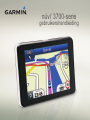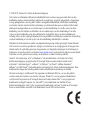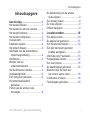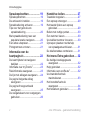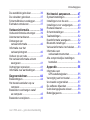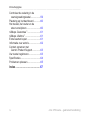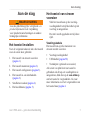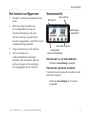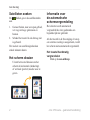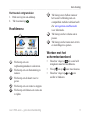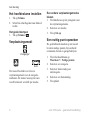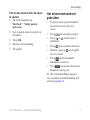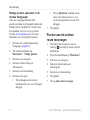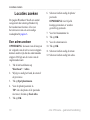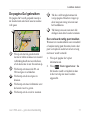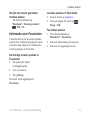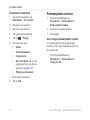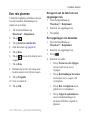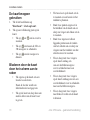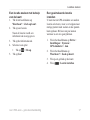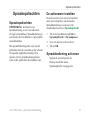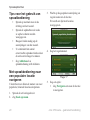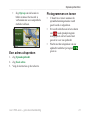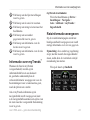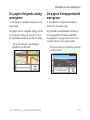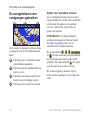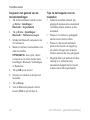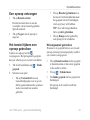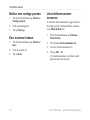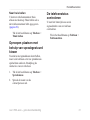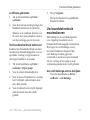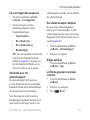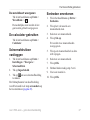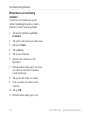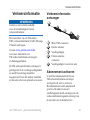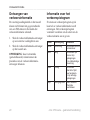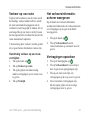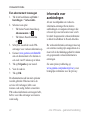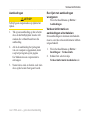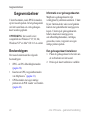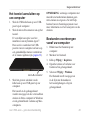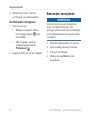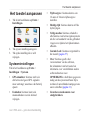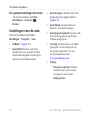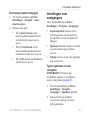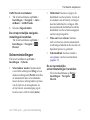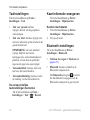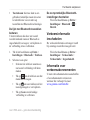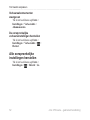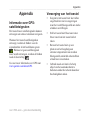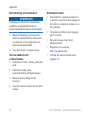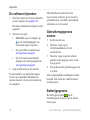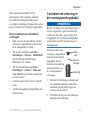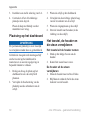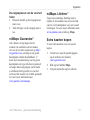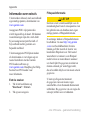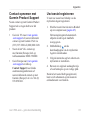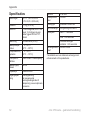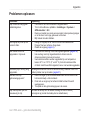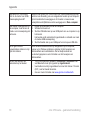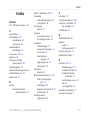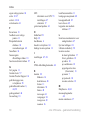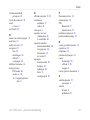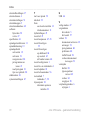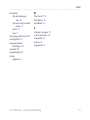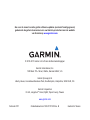Garmin nüvi® 3760 for Volvo Cars Handleiding
- Categorie
- Navigators
- Type
- Handleiding

nüvi
®
3700-serie
gebruikershandleiding

© 2010-2011 Garmin Ltd. of haar dochtermaatschappijen
Alle rechten voorbehouden. Behoudens uitdrukkelijk hierin voorzien, mag geen enkel deel van deze
handleiding worden vermenigvuldigd, gekopieerd, overgedragen, verspreid, gedownload, of opgeslagen
in enig opslagmedium, voor enig doel, zonder voorafgaande uitdrukkelijke schriftelijke toestemming
van Garmin. Garmin verleent hierbij toestemming voor het downloaden naar een harde schijf of ander
elektronisch opslagmedium van een enkele kopie van deze handleiding of van elke revisie van deze
handleiding voor het bekijken en afdrukken van een enkele kopie van deze handleiding of van elke
revisie van deze handleiding, mits deze elektronische of afgedrukte kopie van deze handleiding de
volledige tekst van deze copyright-bepaling bevat en gesteld dat onrechtmatige commerciële verspreiding
van deze handleiding of van elke revisie van deze handleiding uitdrukkelijk is verboden.
Informatie in dit document kan zonder voorafgaande kennisgeving worden gewijzigd. Garmin behoudt
zich het recht voor om haar producten te wijzigen of verbeteren en om wijzigingen aan te brengen in de
inhoud zonder de verplichting personen of organisaties over dergelijke wijzigingen of verbeteringen te
informeren. Ga naar de website van Garmin (www.garmin.com) voor de nieuwste updates en aanvullende
informatie over het gebruik en de werking van dit product en andere Garmin-producten.
Garmin
®
, het Garmin-logo, nüvi
®
en MapSource
®
zijn handelsmerken van Garmin Ltd. of haar
dochtermaatschappijen, geregistreerd in de Verenigde Staten en andere landen. Garmin Lock
™
,
myGarmin
™
, myGarmin Agent
™
, ecoRoute
™
, cityXplorer
™
, myTrends
™
, nüMaps Guarantee
™
,
nüRoute
™
en trafcTrends
™
zijn handelsmerken van Garmin Ltd. of haar dochtermaatschappijen. Deze
handelsmerken mogen niet worden gebruikt zonder uitdrukkelijke toestemming van Garmin.
Het merk en de logo's van Bluetooth
®
zijn eigendom van Bluetooth SIG, Inc. en voor het gebruik
van deze naam door Garmin is een licentie verkregen. Windows
®
is een geregistreerd handelsmerk
van Microsoft Corporation in de Verenigde Staten en/of andere landen. Mac
®
is een geregistreerd
handelsmerk van Apple Computer, Inc. microSD
™
is een handelsmerk van SanDisk of haar
dochtermaatschappijen. Linux
®
is het geregistreerde handelsmerk van Linus Torvalds in de Verenigde
Staten en andere landen. microSD is een handelsmerk van de SD Card Association.

nüvi 3700-serie – gebruikershandleiding i
Inhoudsopgave
Inhoudsopgave
Aan de slag ............................... 1
Het toestel instellen ...........................1
Het toestel van stroom voorzien ........1
Het toestel monteren .........................2
Het toestel congureren ....................3
Vooraanzicht ......................................3
Satellieten zoeken .............................4
Het scherm draaien ...........................4
Informatie over de automatische
schermvergrendeling ......................4
Hoofdmenu ........................................5
Werken met het
schermtoetsenbord .........................5
Het hoofdvolume instellen .................6
Verplaatsingsmodi .............................6
Een nuttig punt opzoeken ..................6
Het schermtoetsenbord
gebruiken ........................................7
Punten aan de actieve route
toevoegen .......................................8
De bestemming van de actieve
route wijzigen ..................................9
Een omweg maken ............................9
De route stoppen ...............................9
Offroad navigeren ..............................9
Locaties zoeken ...................... 10
Een adres zoeken............................10
De pagina Ga! gebruiken.................11
Een thuislocatie instellen .................12
Een lijst met recent gevonden
locaties weergeven .......................12
Informatie over Favorieten...............13
Parkeerplaats zoeken ......................14
Een reis plannen..............................15
De kaartknoppen gebruiken ............16
Bladeren door de kaart door
het scherm aan te raken ...............16
Coördinaten invoeren ......................18
Fotonavigatie gebruiken ..................18

ii nüvi 3700-serie – gebruikershandleiding
Inhoudsopgave
Spraakopdrachten .................. 19
Spraakopdrachten ...........................19
De activeerzin instellen....................19
Spraakbediening activeren ..............19
Tips voor het gebruik van
spraakbediening ...........................20
Met spraakbediening naar een
populaire locatie navigeren ...........20
Een adres uitspreken.......................21
Pictogrammen en tonen ..................21
Informatie over de
kaartpagina's .......................... 22
De kaart tijdens het navigeren
bekijken ........................................22
Informatie over myTrends
™
..............23
Reisinformatie weergeven ...............23
De lijst met afslagen weergeven......24
De pagina Volgende afslag
weergeven ....................................25
De pagina Knooppuntbeeld
weergeven ....................................25
De navigatiekaart voor voetgangers
gebruiken ......................................26
Handsfree bellen..................... 27
Toestellen koppelen .........................27
Een oproep ontvangen ....................29
Het toestel tijdens een oproep
gebruiken ......................................29
Bellen met nuttige punten ................30
Een nummer kiezen.........................30
Uw telefoonnummer invoeren..........30
Oproepen plaatsen met behulp
van spraakgestuurd kiezen ...........31
De telefoonstatus controleren..........31
Het menu Extra gebruiken ..... 32
De huidige locatiegegevens
weergeven ....................................32
Help gebruiken ................................32
Informatie over ecoRoute
™
..............32
Uw brandstofverbruik
maximaliseren ..............................33
Het brandstofverbruik
weergeven ....................................34
Het fotoalbum gebruiken .................36

nüvi 3700-serie – gebruikershandleiding iii
Inhoudsopgave
De wereldklok gebruiken .................36
De calculator gebruiken ...................37
Schermafdrukken vastleggen ..........37
Eenheden omrekenen .....................37
Verkeersinformatie ................. 39
Verkeersinformatie-ontvanger .........39
Abonnement activeren.....................39
Ontvangen van
verkeersinformatie ........................40
Informatie over het
verkeerspictogram ........................40
Verkeer op uw route ........................41
Het verkeersinformatie-scherm
weergeven ....................................41
Vertragingen opzoeken....................41
Informatie over aanbiedingen ..........42
Gegevensbeheer..................... 44
Bestandstypen .................................44
Het toestel aansluiten op uw
computer .......................................45
Bestanden overbrengen vanaf
uw computer .................................45
Bestanden verwijderen ....................46
Het toestel aanpassen............ 47
Systeeminstellingen.........................47
Instellingen voor de auto .................48
Instellingen voor voetgangers..........49
Routevoorkeuren .............................50
Scherminstellingen ..........................51
Taalinstellingen ................................52
Kaartinformatie weergeven..............52
Bluetooth-instellingen ......................52
Verkeersinformatie inschakelen.......53
Informatie over
verkeersabonnementen ................53
Alle oorspronkelijke instellingen
herstellen ......................................54
Appendix ................................. 55
Informatie over
GPS-satellietsignalen ...................55
Verzorging van het toestel ...............55
Uw toestel vergrendelen ..................57
De software bijwerken .....................58
Gebruikersgegevens wissen ...........58
Batterijgegevens ..............................58

iv nüvi 3700-serie – gebruikershandleiding
Inhoudsopgave
Controleer de zekering in de
voertuigvoedingskabel ..................59
Plaatsing op het dashboard .............60
Het toestel, de houder en de
steun verwijderen .........................60
nüMaps Guarantee
™
........................61
nüMaps Lifetime
™
............................61
Extra kaarten kopen ........................61
Informatie over extra's .....................62
Contact opnemen met
Garmin Product Support ...............63
Uw toestel registreren......................63
Specicaties ....................................64
Problemen oplossen ........................65
Index ........................................ 67

nüvi 3700-serie – gebruikershandleiding 1
Aan de slag
Aan de slag
WAARSCHUWING
Lees de gids Belangrijke veiligheids- en
productinformatie in de verpakking
voor productwaarschuwingen en andere
belangrijke informatie.
Het toestel instellen
Voer de volgende taken uit als u het toestel
voor de eerste keer gebruikt.
1. Het toestel van stroom voorzien
(pagina 1).
2. Het toestel monteren (pagina 2).
3. Het toestel congureren (pagina 3).
4. Het toestel in- en uitschakelen
(pagina 3).
5. Satellieten zoeken (pagina 4).
6. Het hoofdmenu (pagina 5).
Het toestel van stroom
voorzien
Sluit het toestel aan op de voertuig-
voedingskabel terwijl de kabel op het
voertuig is aangesloten.
De nüvi wordt opgeladen terwijl deze
rijdt.
Voedingskabels
Het toestel kan op drie manieren van
stroom worden voorzien.
• Voertuigvoedingskabel
• USB-kabel (pagina 58)
• Netadapter (optionele accessoire)
Als u niet van plan bent uw toestel te
gebruiken als dit op een voedingsbron is
aangesloten, druk dan op de aan-uitknop
om het toestel te vergrendelen. Ga voor
meer informatie over het vergrendelen van
het toestel naar pagina 4.

2 nüvi 3700-serie – gebruikershandleiding
Aan de slag
Het toestel monteren
WAARSCHUWING
Dit product bevat een lithium-ionbatterij.
Ter voorkoming van persoonlijk letsel
en schade aan het product als gevolg van
blootstelling van de batterij aan extreme
hitte, dient u het toestel uit het voertuig
te verwijderen als u het voertuig verlaat
of buiten het bereik van direct zonlicht te
bewaren.
Opmerking
Voordat u het toestel monteert: raadpleeg
de gids Belangrijke veiligheids- en
productinformatie voor informatie over
wetgeving op het gebied van montage op
de voorruit.
1. Verwijder de doorzichtige plastic laag
van de zuignap.
2. Plaats de zuignap op de ruit.
3. Duw de hendel terug in de richting van
de ruit.
4. Klik de steun vast op de zuignapsteun.
Zuignap
Voertuigvoedingskabel
Steun
Luidspreker
5. Plaats de onderkant van het toestel in
de steun.
6. Kantel het toestel naar achteren totdat
deze vastklikt.
Voedings-
kabelconnector

nüvi 3700-serie – gebruikershandleiding 3
Aan de slag
Het toestel congureren
1. Steek de voertuigvoedingskabel in de
steun.
2. Sluit het andere uiteinde van
de voedingskabel aan op een
stroomvoorziening in uw auto.
Als het voertuig is gestart en het
toestel is aangesloten, wordt het toestel
automatisch ingeschakeld.
3. Volg de instructies op het scherm.
4. Als u in Europa een
verkeersinformatie-ontvanger
gebruikt, sluit de antenne dan aan
op de ontvanger en bevestig deze
met zuignappen aan de voorruit.
Vooraanzicht
micro-B-connector
Aan-uitknop
Luidspreker
(aan de achterzijde)
Microfoon
Geheugen-
kaartsleuf
Het toestel in- en uitschakelen
Houd de aan-uitknop ingedrukt.
Het toestel opnieuw instellen
U kunt het toestel opnieuw instellen als het
niet meer reageert.
Houd de aan-uitknop 10 seconden
ingedrukt.

4 nüvi 3700-serie – gebruikershandleiding
Aan de slag
Satellieten zoeken
De -balken geven de satellietsterkte
aan.
1. Ga naar buiten, naar een open gebied,
ver weg van hoge gebouwen en
bomen.
2. Schakel het toestel in als dat nog niet
is gebeurd.
Het zoeken van satellietsignalen kan
enkele minuten duren.
Het scherm draaien
U kunt het toestel draaien om het
scherm in horizontale (landschap)
of verticale (portret) modus weer te
geven.
Informatie over
de automatische
schermvergrendeling
Het scherm wordt automatisch
vergrendeld als u het gedurende een
bepaalde tijd niet gebruikt.
Als het toestel in de bevestiging zit en op
een externe voeding is aangesloten, wordt
het scherm niet automatisch vergrendeld.
Het toestel handmatig
vergrendelen
Druk op de aan-uitknop.

nüvi 3700-serie – gebruikershandleiding 5
Aan de slag
Het toestel ontgrendelen
1. Druk snel op de aan-uitknop.
2. Tik tweemaal op
.
Hoofdmenu
➊
➋ ➌
➍ ➐ ➑➎ ➏
➊
Tik hierop om een
verplaatsingsmodus te selecteren.
➋
Tik hierop om een bestemming te
zoeken.
➌
Tik hierop om de kaart weer te
geven.
➍
Tik hierop om een route te stoppen.
➎
Tik hierop om binnen een route om
te rijden.
➏
Tik hierop om te bellen wanneer
het toestel verbinding met een
compatibele mobiele telefoon heeft.
Zie www.garmin.com/bluetooth
voor informatie.
➐
Tik hierop om het volume aan te
passen.
➑
Tik hierop om het menu met extra's
en instellingen te openen.
Werken met het
schermtoetsenbord
• Houd uw vinger op als u snel wilt
terugkeren naar het hoofdmenu.
• Tik op
en op voor meer keuzes.
• Houd uw vinger op
en om
sneller te bladeren.

6 nüvi 3700-serie – gebruikershandleiding
Aan de slag
Het hoofdvolume instellen
1. Tik op Volume.
2. Schuif de schuifregelaar naar links of
rechts.
Het geluid dempen
1. Tik op Volume> .
Verplaatsingsmodi
Auto
Voetganger
Fiets
Het toestel beschikt over diverse
verplaatsingsmodi voor de navigatie-
methoden. De manier waarop de route
wordt berekend, verschilt per modus.
Een andere verplaatsingsmodus
kiezen
1. Tik linksboven op het pictogram voor
de verplaatsingsmodus.
2. Selecteer een modus.
3. Tik op Slaop.
Een nuttig punt opzoeken
De gedetailleerde kaarten op uw toestel
bevatten nuttige punten, bijvoorbeeld
restaurants, hotels en garagebedrijven.
1. Tik in het hoofdmenu op
Waarheen? > Nuttigepunten.
2. Selecteer een categorie.
3. Selecteer indien nodig een
subcategorie.
4. Selecteer een bestemming.
5. Tik op Ga!.

nüvi 3700-serie – gebruikershandleiding 7
Aan de slag
Een locatie zoeken door de naam
te spellen
1. Tik in het hoofdmenu op
Waarheen? > Nuttigepunten >
Spelnaam.
2. Voer de gehele naam of een deel van
de naam in.
3. Tik op OK.
4. Selecteer een bestemming.
5. Tik op Ga!.
Het schermtoetsenbord
gebruiken
• Tik op een teken op het toetsenbord
om een letter of een cijfer in te
voeren.
• Tik op
om een spatie te typen.
• Tik op
en om de cursor te
verplaatsen.
• Tik op
als u een teken wilt wissen.
• Houd uw vinger op
om de gehele
invoer te wissen.
• Tik op
om de toetsenbord-
taalmodus te selecteren.
• Tik op
om speciale tekens zoals
interpunctie op te geven.
Zie “De systeeminstellingen wijzigen”
als u een andere toetsenbordindeling wilt
selecteren (pagina 47).

8 nüvi 3700-serie – gebruikershandleiding
Aan de slag
Nuttige punten opzoeken in de
modus Voetganger
Als u de voetgangersmodus hebt
geactiveerd kunt u in bepaalde steden met
behulp van de cityXplorer
™
-kaarten met
het openbaar vervoer uw weg vinden.
Ga naar www.garmin.com voor meer
informatie over cityXplorer-kaarten.
1. Selecteer de verplaatsingsmodus
Voetganger (pagina 6).
2. Tik in het hoofdmenu op
Waarheen? > Nuttigepunten.
3. Selecteer een categorie.
4. Selecteer indien nodig een
subcategorie.
5. Selecteer een bestemming.
6. Selecteer een optie:
• Tik op Loop om de route te
berekenen die u te voet wilt gaan
aeggen.
• Tik op Openbaarvervoer om de
route te berekenen die u te voet
en met het openbaar vervoer wilt
aeggen.
7. Tik op Ga!.
Punten aan de actieve
route toevoegen
1. Tik tijdens het navigeren van een
route op
om terug te keren naar het
hoofdmenu.
2. Tik in het hoofdmenu op Waarheen?.
3. Selecteer een categorie.
4. Selecteer indien nodig een
subcategorie.
5. Selecteer een bestemming.
6. Tik op Ga!.
7. Tik op Aanroutetoevoegen.

nüvi 3700-serie – gebruikershandleiding 9
Aan de slag
De bestemming van de
actieve route wijzigen
U kunt alleen een bestemming wijzigen als
u een route hebt opgegeven.
1. Tik op
om terug te gaan naar het
hoofdmenu.
2. Tik op Waarheen?.
3. Zoek de locatie op.
4. Tik op Ga!.
5. Tik op Nieuweroutestarten.
Een omweg maken
Tijdens het volgen van een route kunt u
via omwegen obstakels vermijden, zoals
wegwerkzaamheden.
OPMERKING:als de huidige route de
enige redelijke optie is, kan het toestel
mogelijk geen omweg berekenen.
1. Tik tijdens het navigeren op
.
2. Tik in het hoofdmenu op Omrijden of
Opnieuwberekenen.
De route stoppen
1. Tik tijdens het navigeren op .
2. Tik in het hoofdmenu op Stop.
Offroad navigeren
Als u niet de wegen wilt gebruiken,
kunt u de Offroad-modus gebruiken.
1. Tik in het hoofdmenu op Extra >
Instellingen > Navigatie > Auto >
Routevoorkeur.
2. Tik op Offroad.
3. Tik op Slaop.

10 nüvi 3700-serie – gebruikershandleiding
Locaties zoeken
Locaties zoeken
De pagina Waarheen? heeft een aantal
categorieën die u kunt gebruiken bij
het zoeken naar locaties. Zie voor
het uitvoeren van een eenvoudige
zoekopdracht pagina 6.
Een adres zoeken
OPMERKING: de naam van de knop en
de volgorde van de uit te voeren stappen
kunnen anders zijn dan de onderstaande
stappen. Dit ligt aan de versie van de
ingebouwde kaart.
1. Tik in het hoofdmenu op
Waarheen? > Adres.
2. Wijzig zo nodig het land, de staat of
de provincie.
3. Tik op Spelplaatsnaam.
4. Voer de plaats/postcode in.
TIP: als u de plaats of de postcode
niet weet, tik dan op Zoekalles.
5. Tik op OK.
6. Selecteer indien nodig de plaats/
postcode.
OPMERKING: niet bij alle
kaartgegevens kan er worden
gezocht op postcode.
7. Voer het huisnummer in.
8. Tik op OK.
9. Voer de straatnaam in.
10. Tik op OK.
11. Selecteer indien nodig de straat.
12. Selecteer indien nodig het adres.

nüvi 3700-serie – gebruikershandleiding 11
Locaties zoeken
De pagina Ga! gebruiken
De pagina Ga! wordt geopend waarop u
de locatie kunt selecteren waar u naartoe
wilt gaan.
➍
➋
➌
➊
➎
➏
➐
➊
Tik op om met de geselecteerde
locatie te bellen wanneer uw toestel
verbinding heeft met een telefoon,
of sla de locatie in uw favorieten op.
➋
Tik hierop om tussen de 2D- en
3D-weergave te schakelen.
➌
Tik hierop om de weergave te
draaien.
➍
Tik hierop om meer informatie over
de locatie weer te geven.
➎
Tik hierop om in en uit te zoomen.
➏
Tik als u wilt terugkeren naar de
vorige pagina. Houd uw vinger op
deze knop om terug te keren naar
het hoofdmenu.
➐
Tik hierop om een route met alle
afslagen naar deze locatie te maken.
Een verkeerd nuttig punt melden
Wanneer uw zoekresultaten een verouderd
of onjuist nuttig punt bevatten, kunt u dat
punt verwijderen zodat het in het vervolg
niet meer wordt vermeld.
1. Tik op de pagina Ga! op het
informatievak.
2. Tik op
> Foutrapporteren > Ja.
De locatie wordt verwijderd en kan
in het vervolg niet meer worden
opgezocht.

12 nüvi 3700-serie – gebruikershandleiding
Locaties zoeken
Een thuislocatie instellen
U kunt een thuislocatie instellen voor
de locatie waar u het vaakst naartoe
terugkeert.
1. Tik in het hoofdmenu op
Waarheen? > Naarhuis.
2. Selecteer Invoer'mijnadres',
Gebruikhuidigelocatie of
Recentgevonden.
Naar huis gaan
Om naar huis te kunnen navigeren moet
u eerst een thuislocatie opgeven.
Tik in het hoofdmenu op
Waarheen? > Naarhuis.
Uw thuislocatie opnieuw instellen
1. Tik in het hoofdmenu op
Waarheen? >
> Instellenals
thuislocatie.
2. Selecteer een optie voor het wijzigen
van uw adres.
De gegevens van uw thuislocatie
bewerken
1. Tik in het hoofdmenu op
Waarheen? > Favorieten > Thuis.
2. Tik op
> Wijzig.
3. Voer uw wijzigingen in.
4. Tik op OK.
Een lijst met recent
gevonden locaties
weergeven
De vijftig laatste gevonden locaties
worden op het toestel opgeslagen.
Tik in het hoofdmenu op
Waarheen? > Recentgevonden.

nüvi 3700-serie – gebruikershandleiding 13
Locaties zoeken
De lijst met recent gevonden
locaties wissen
Tik in het hoofdmenu op
Waarheen? > Recentgevonden>
> Wis > Ja.
Informatie over Favorieten
U kunt locaties in uw favorieten opslaan,
zodat u deze snel kunt opzoeken en routes
er naartoe kunt plannen. Uw thuislocatie
wordt opgeslagen in Favorieten.
Uw huidige locatie opslaan in
Favorieten
1. Tik op de kaart op het
voertuigpictogram.
2. Voer een naam in.
3. Tik op Slaop.
De locatie wordt opgeslagen in
Favorieten.
Locaties opslaan in Favorieten
1. Zoek de locatie op (pagina 6).
2. Tik op de pagina Ga! en tik op
>
Slaop > OK.
Favorieten zoeken
1. Tik in het hoofdmenu op
Waarheen? > Favorieten.
2. Selecteer indien nodig een categorie.
3. Selecteer een opgeslagen locatie.

14 nüvi 3700-serie – gebruikershandleiding
Locaties zoeken
Favorieten bewerken
1. Tik in het hoofdmenu op
Waarheen? > Favorieten.
2. Selecteer een categorie.
3. Selecteer een favoriet.
4. Tik op het informatievak.
5. Tik op
> Wijzig.
6. Selecteer een optie:
• Naam
• Telefoonnummer
• Categorieën
• Fototoewijzen: tik op een
opgeslagen foto om deze te
selecteren (pagina 36).
• Wijzigkaartsymbool
7. Bewerk de informatie.
8. Tik op OK.
Parkeerplaats zoeken
1. Tik in het hoofdmenu op
Waarheen? > Parkeerplaats >
Parkeerplaatsvinden.
2. Selecteer een parkeerplaats.
3. Tik op Ga!.
Uw vorige parkeerplaats vinden
Uw parkeerplaats wordt opgeslagen
wanneer u het ingeschakelde toestel uit
de steun haalt.
Tik in het hoofdmenu op
Waarheen? > Parkeerplaats >
Vorigelocatie.

nüvi 3700-serie – gebruikershandleiding 15
Locaties zoeken
Een reis plannen
U kunt de reisplanner gebruiken om een
reis met meerdere bestemmingen te
maken en op te slaan.
1. Tik in het hoofdmenu op
Waarheen? > Reisplanner.
2. Tik op
.
3. Tik op Selecteerstartlocatie.
4. Zoek de locatie op (pagina 6).
5. Tik op Kies.
6. Tik op
om een extra locatie toe te
voegen.
7. Tik op Kies.
8. Herhaal stap 4 t/m 6 als u nog meer
locaties aan uw reis wilt toevoegen.
9. Tik op Volgende.
10. Voer een naam in.
11. Tik op OK.
Navigeren aan de hand van een
opgeslagen reis
1. Tik in het hoofdmenu op
Waarheen? > Reisplanner.
2. Selecteer een opgeslagen reis.
3. Tik op Ga!.
Een opgeslagen reis bewerken
1. Tik in het hoofdmenu op
Waarheen? > Reisplanner.
2. Selecteer een opgeslagen reis.
3. Tik op
.
4. Selecteer een optie:
• Tik op Naamvanreiswijzigen
om de naam van de reis te
wijzigen.
• Tik op Bestemmingenbewerken
om locaties toe te voegen of te
verwijderen.
• Tik op Reisverwijderen om de
gehele reis te verwijderen.
• Tik op Volgordeoptimaliseren
om uw reisbestemmingen in
de meest efciënte volgorde te
plaatsen.

16 nüvi 3700-serie – gebruikershandleiding
Locaties zoeken
De kaartknoppen
gebruiken
1. Tik in het hoofdmenu op
Waarheen? > Zoekopkaart.
2. Tik op een willekeurig punt op de
kaart.
• Tik op
en om in en uit te
zoomen.
• Tik op
om tussen de 2D- en
3D-weergave te schakelen.
• Tik op
om de weergave te
draaien.
Bladeren door de kaart
door het scherm aan te
raken
• Tik ergens op de kaart om een
locatie te selecteren.
Naast de locatie wordt een
informatievak weergegeven.
• Tik op de kaart en sleep deze om
andere delen van de kaart weer
te geven.
• Tik twee keer op de kaart om in
te zoomen en een locatie in het
midden te plaatsen.
• Raak twee punten ongeveer in
het midden van de kaart aan en
sleep uw vingers uit elkaar om in
te zoomen.
• Raak twee tegenover elkaar
liggende punten aan de randen
van het scherm aan en sleep uw
vingers naar het midden van het
scherm om uit te zoomen.
• Tik en sleep met twee vingers
op de kaart omlaag om
van een luchtfotoweergave
over te schakelen naar een
overzichtskaart.
• Tik en sleep met twee vingers
op de kaart omhoog om van een
overzichtskaart over te schakelen
naar een luchtfotoweergave.
• Tik en sleep met twee vingers
naar links of rechts om de kaart
te draaien.

nüvi 3700-serie – gebruikershandleiding 17
Locaties zoeken
Een locatie zoeken met behulp
van de kaart
1. Tik in het hoofdmenu op
Waarheen? > Zoekopkaart.
2. Tik op een locatie.
Naast de locatie wordt een
informatievak weergegeven.
3. Tik op het informatievak.
4. Selecteer een optie:
• Tik op
> Slaop.
5. Tik op Ga!.
Een gesimuleerde locatie
instellen
U kunt met de GPS-simulator een andere
locatie selecteren, waar u vervolgens naar
nuttige punten kunt zoeken en die punten
kunt opslaan. Dit kan van pas komen
wanneer u een reis gaat plannen.
1. Tik in het hoofdmenu op Extra >
Instellingen > Systeem >
GPS-simulator > Aan.
2. Tik in het hoofdmenu op
Waarheen? > Zoekopkaart.
3. Tik op een gebied op de kaart.
4. Tik op
> Locatieinstellen.

18 nüvi 3700-serie – gebruikershandleiding
Locaties zoeken
Coördinaten invoeren
Als u de geograsche coördinaten van
uw bestemming kent, kunt u het toestel
gebruiken om via de coördinaten in
lengte- en breedtecoördinaten naar uw
bestemming te navigeren. Dit kan erg
handig zijn als u geocaches zoekt.
1. Tik in het hoofdmenu op
Waarheen? > Coördinaten.
2. Tik op een veld om de gegevens voor
lengte- en breedtegraad in te voeren.
3. Tik op Kaartweergave.
4. Tik op Ga!.
Het formaat van de
kaartcoördinaten wijzigen
1. Tik in het scherm Thuis op
Waarheen? > Coördinaten >
Formaat.
2. Selecteer een formaat.
Fotonavigatie gebruiken
U kunt naar het toestel of het
toestelgeheugen kaartfoto's uploaden
die informatie over de locaties bevatten
en waarmee u routes naar de afgebeelde
locaties kunt maken.
1. Sluit het toestel aan op uw computer
(pagina 45).
2. Ga naar http://connect.garmin.com
/photos.
3. Volg de aanwijzingen op de website
om foto's te selecteren en te laden.
4. Tik in het hoofdmenu op
Waarheen? > Favorieten > Foto's.
E wordt een lijst met foto's met
locatie-informatie weergegeven.
5. Tik op een foto.
6. Tik op Ga!.

nüvi 3700-serie – gebruikershandleiding 19
Spraakopdrachten
Spraakopdrachten
Spraakopdrachten
OPMERKING:de functie voor
spraakbediening is niet voor alle talen
of regio's beschikbaar. Spraakbediening is
een functie die beschikbaar is op bepaalde
toestelmodellen.
Met spraakbediening kunt u uw toestel
gebruiken door de woorden op het scherm
of bepaalde opdrachten hardop uit te
spreken. In het spraakbedieningsmenu
staat welke opdrachten beschikbaar zijn.
De activeerzin instellen
De activeerzin is een woord of zinsdeel
dat u moet uitspreken om de modus
Spraakherkenning te activeren. De
standaardactiveerzin is Spraakopdracht.
1. Tik in het hoofdmenu op Extra >
Spraakopdracht>Zinaanpassen.
2. Voer een nieuwe activeerzin in.
3. Tik op OK.
Spraakbediening activeren
Spreek de activeringszin uit.
Daarop wordt het menu
Spraakopdracht weergegeven.

20 nüvi 3700-serie – gebruikershandleiding
Spraakopdrachten
Tips voor het gebruik van
spraakbediening
• Spreek op normale toon in de
richting van het toestel.
• Spreek de opdrachten uit zoals
ze op het scherm worden
weergegeven.
• Reageer indien nodig op de
aanwijzingen van het toestel.
• U vermindert het aantal
onverwachte spraakactivaties door
de activeerzin langer te maken.
• Zeg Afsluiten als u
spraakbediening wilt afsluiten.
Met spraakbediening naar
een populaire locatie
navigeren
U kunt hiervoor alleen de namen van zeer
populaire, bekende locaties uitspreken.
1. Spreek de activeringszin uit.
2. Zeg Zoekopnaam.
3. Wacht op de gesproken aanwijzing en
zeg de naam van de locatie.
Er wordt een lijst met locaties
weergegeven.
4. Zeg het regelnummer.
"Regel 1"
5. Zeg een optie:
• Zeg Navigerenom naar de locatie
te navigeren.

nüvi 3700-serie – gebruikershandleiding 21
Spraakopdrachten
• Zeg Oproepom de locatie te
bellen wanneer het toestel is
verbonden met een compatibele
mobiele telefoon.
Een adres uitspreken
1. Zeg Spraakopdracht.
2. Zeg Zoekadres.
3. Volg de instructies op het scherm.
Pictogrammen en tonen
• U hoort twee tonen wanneer de
spraakherkenningsmodus wordt
geactiveerd en afgesloten.
• Er wordt rechtsboven in het scherm
een
rood spraakpictogram
weergegeven als het toestel niet
gereed is voor uw opdracht.
• Wacht met het uitspreken van uw
opdracht totdat het pictogram
groen is.

22 nüvi 3700-serie – gebruikershandleiding
Informatie over de kaartpagina's
Informatie over de
kaartpagina's
De kaart tijdens het
navigeren bekijken
Opmerking
In geen enkel geval zal Garmin
aansprakelijk zijn voor enige incidentele,
speciale, indirecte of gevolgschade, met
inbegrip van, maar niet beperkt tot schade
door verkeersboetes of verkeerssituaties,
ongeacht of deze schade het resultaat is
van het gebruik, misbruik of onvermogen
om dit product te gebruiken, of van
een defect van het product. In bepaalde
staten is de uitsluiting van incidentele
of gevolgschade niet toegestaan. De
bovenstaande beperkingen zijn mogelijk
niet op u van toepassing.
Uw route wordt aangegeven met een
paarse lijn. Uw bestemming wordt
aangegeven met een geruite vlag.
Tijdens uw reis leidt het toestel u naar
uw bestemming met gesproken berichten,
pijlen op de kaart en instructies boven
aan de kaart. Als u van de oorspronkelijke
route afwijkt, berekent het toestel de route
opnieuw en krijgt u nieuwe instructies
voor de route.
Er wordt een pictogram voor de
maximumsnelheid weergegeven als
u zich op een snelweg bevindt.
De navigatiekaart gebruiken
➊ ➋
➌
➍ ➎
➏
➐
➊
Tik hierop om de volgende afslag
weer te geven.
De afslagindicator geeft, indien
beschikbaar, aan welke baan u
moet volgen voor uw volgende
manoeuvre.

nüvi 3700-serie – gebruikershandleiding 23
Informatie over de kaartpagina's
➋
Tik hierop om de lijst met afslagen
weer te geven.
➌
Tik hierop om in en uit te zoomen.
➍
Tik hierop om terug te keren naar het
hoofdmenu.
➎
Tik hierop om een ander
gegevensveld weer te geven.
➏
Tik hierop om informatie over de
locatie weer te geven.
➐
Tik hierop om informatie over de reis
weer te geven.
Informatie over myTrends
™
Wanneer de functie myTrends
is ingeschakeld, worden op de
informatiebalk boven aan de kaart
de geschatte aankomsttijd en de
verkeersinformatie weergegeven voor de
bestemmingen waar u vaak naartoe gaat,
zoals de plek waar u werkt.
Als er myTrends-informatie op de
navigatiebalk wordt weergegeven, kunt
u de navigatiebalk aanraken om opties van
de route naar de voorgestelde bestemming
weer te geven.
myTrends inschakelen
Tik in het hoofdmenu op Extra >
Instellingen > Navigatie >
Auto > nüRoute
> myTrends >
Ingeschakeld.
Reisinformatie weergeven
Op de reisinformatiepagina wordt uw
huidige snelheid weergegeven en wordt
nuttige informatie over uw reis gegeven.
Opmerking:als u onderweg regelmatig
stopt, laat het toestel dan ingeschakeld
staan, zodat deze de verstreken reistijd
nauwkeurig kan meten.
Tik op de kaart op Snelheid.

24 nüvi 3700-serie – gebruikershandleiding
Informatie over de kaartpagina's
Reisinformatie opnieuw instellen
1. Tik op de kaart op Snelheid.
2. Tik op
.
3. Selecteer een optie:
• Tik op Resettripgegevens om
de informatie op de tripcomputer
opnieuw in te stellen.
• Tik op Resetmax.snelheid om
de maximumsnelheid opnieuw in
te stellen.
• Tik op ResetTripBom de
afstandsmeter opnieuw in te
stellen.
De lijst met afslagen
weergeven
Wanneer u een route aegt, kunt u alle
afslagen op de volledige route en de
afstand tussen deze afslagen weergeven.
1. Tik op de tekstbalk boven aan de
kaart.
2. Selecteer een optie:
• Tik op een afslag in de lijst om de
volgende afslag weer te geven.
• Tik op
> Toonkaart om de
gehele route op de kaart weer te
geven.

nüvi 3700-serie – gebruikershandleiding 25
Informatie over de kaartpagina's
De pagina Volgende afslag
weergeven
U ziet alleen de volgende afslag als u een
route volgt.
De pagina met de volgende afslag geeft de
eerstvolgende afslag op de kaart weer en
de resterende afstand en tijd tot die afslag.
Tik op de indicator voor afslagen
linksboven op de kaart.
De pagina Knooppuntbeeld
weergeven
U ziet alleen het volgende knooppunt-
beeld als u een route volgt.
Op bepaalde toestelmodellen worden op
het knooppuntbeeld enkele naderende
knooppunten weergegeven en ziet u ook
in welke rijbaan u moet gaan rijden.
Tik op de kaart op de linkerbovenhoek
van het scherm.

26 nüvi 3700-serie – gebruikershandleiding
Informatie over de kaartpagina's
De navigatiekaart voor
voetgangers gebruiken
➋➊ ➊
➌
➍
In de modus Voetganger wordt uw route
weergegeven op een tweedimensionale
kaart.
➊
Tik hierop om te schakelen tussen
verschillende routedelen.
➋
Tik hierop om de routebeschrijving
weer te geven.
➌
Tik hierop om de kaart opnieuw te
centreren op uw huidige locatie.
➍
Tik hierop om in en uit te zoomen.
Opties voor openbaar vervoer
Als er cityXplorer-kaarten op uw toestel
zijn geïnstalleerd, worden routes berekend
aan de hand van opties voor openbaar
vervoer, zoals de bus of de metro, en
opties voor lopend.
OPMERKING: cityXplorer-kaarten
worden niet meegeleverd bij uw toestel.
Zie http://my.garmin.com voor de
aanschaf van cityXplorer-kaarten.
De pictogrammen
, , , , ,
en
verwijzen naar de navigatiemethode
die bij elk gedeelte van de route wordt
gebruikt. Als u bijvoorbeeld
ziet, stapt
u op dat punt in de route in een bus.
De zwarte stippen op de kaart zijn de
haltes van het openbaar vervoer langs uw
route.

nüvi 3700-serie – gebruikershandleiding 27
Handsfree bellen
Handsfree bellen
De draadloze Bluetooth
®
-technologie
maakt automatisch verbinding tussen
twee toestellen, bijvoorbeeld een
mobiele telefoon en het toestel. Ga naar
www.garmin.com/bluetooth om vast
te stellen of uw mobiele telefoon met
Bluetooth compatibel is met uw toestel.
Toestellen koppelen
Wanneer u twee toestellen voor het eerst
samen gebruikt, moet u deze koppelen
(ook wel “pairen” genoemd) met behulp
van een pincode of wachtwoord.
Uw telefoon en het toestel moeten zijn
ingeschakeld en mogen niet verder dan
10 m (33 ft) van elkaar zijn verwijderd.
Koppelen met gebruik van
telefooninstellingen
U kunt het koppelen vanaf uw telefoon
starten. Raadpleeg de instructies van uw
telefoon.
1. Tik in het hoofdmenu van het toestel
op Extra > Instellingen >
Bluetooth > Ingeschakeld.
2. Schakel de Bluetooth-component van
uw telefoon in.
OPMERKING: deze optie vindt u
eventueel in een menu met de naam
Instellingen, Bluetooth, Verbindingen
of Hands-free.
3. Zoek met uw telefoon Bluetooth-
toestellen op.
4. Selecteer het toestel in de lijst met
toestellen.
5. Voer de Bluetooth-pincode van het
toestel (1234) in uw telefoon in.

28 nüvi 3700-serie – gebruikershandleiding
Handsfree bellen
Koppelen met gebruik van de
toestelinstellingen
1. Tik in het hoofdmenu van het toestel
op Extra > Instellingen >
Bluetooth > Ingeschakeld.
2. Tik op Extra > Instellingen >
Bluetooth > Telefoontoevoegen.
3. Schakel de Bluetooth-component van
uw telefoon in.
4. Maak uw telefoon waarneembaar voor
andere toestellen.
OPMERKING: deze optie vindt u
eventueel in een menu met de naam
Instellingen, Bluetooth, Verbindingen
of Hands-free.
5. Tik op OK op uw toestel.
6. Selecteer uw telefoon in de lijst met
toestellen.
7. Tik op Slaop.
8. Voer de Bluetooth-pincode van het
toestel (1234) in uw telefoon in.
Tips na het koppelen van de
toestellen
• Nadat de toestellen eenmaal zijn
gekoppeld, kunnen deze automatisch
verbinding maken wanneer u deze
inschakelt.
• Wanneer uw telefoon is gekoppeld
aan het toestel, kunt u bellen.
• Wanneer u het toestel inschakelt,
probeert het toestel een koppeling
tot stand te brengen met de laatste
telefoon waaraan het was gekoppeld.
• Mogelijk dient u de mobiele telefoon
zodanig in te stellen dat deze
automatisch koppelt met het toestel
wanneer dat wordt ingeschakeld.

nüvi 3700-serie – gebruikershandleiding 29
Handsfree bellen
Een oproep ontvangen
• Tik op Beantwoorden.
De interne microfoon is aan de
voorzijde van het toestel geplaatst.
Spreek normaal.
• Tik op Negeer om de oproep te
negeren.
Het toestel tijdens een
oproep gebruiken
Tijdens een oproep wordt
weergegeven. Het pictogram In gesprek
kan per scherm op uw toestel verschillen.
1. Tik in het hoofdmenu op
> Einde
gesprek.
2. Selecteer een optie:
• Tik op Toetsenbordom een
toetsenbordpagina weer te geven
dat bij geautomatiseerde systemen
zoals voicemail kan worden
gebruikt.
• Tik op Handsetgebruiken als u
het toestel wilt uitschakelen maar
het gesprek niet wilt beëindigen
of als u privacy wilt hebben.
TIP: als u wilt terugschakelen,
tikt u op nüvigebruiken.
• Tik op Demp om het geluid bij
een oproep uit te schakelen.
Wisselgesprek gebruiken
Wanneer u in gesprek bent en een tweede
oproep ontvangt (wisselgesprek), wordt er
een venster weergegeven.
• Tik op Beantwoorden om het gesprek
te beantwoorden en het eerste gesprek
in de wacht te zetten.
• Tik op
> Schakelnaar.
• Tik Eindegesprek om het gesprek ter
beëindigen.
De oproep in de wacht wordt niet
beëindigd.

30 nüvi 3700-serie – gebruikershandleiding
Handsfree bellen
Bellen met nuttige punten
1. Tik in het hoofdmenu op Telefoon>
Nuttigepunten.
2. Zoek een nuttig punt.
3. Tik op Oproep.
Een nummer kiezen
1. Tik in het hoofdmenu op Telefoon >
Kies.
2. Voer de waarde in.
3. Tik op Kies.
Uw telefoonnummer
invoeren
U kunt het telefoonnummer opgeven dat u
door het toestel wilt laten bellen wanneer
u op Thuisbellen tikt.
1. Tik in het hoofdmenu op Telefoon >
Thuisbellen.
2. Tik op Voertelefoonnummerin.
3. Voer het telefoonnummer in.
4. Tik op OK > Ja.
Uw telefoonnummer van thuis wordt
gekozen door het toestel.

nüvi 3700-serie – gebruikershandleiding 31
Handsfree bellen
Naar huis bellen
U kunt uw telefoonnummer thuis
alleen met de knop Thuis bellen als u
dat telefoonnummer hebt opgegeven.
(pagina 30).
Tik in het hoofdmenu op Telefoon >
Thuisbellen.
Oproepen plaatsen met
behulp van spraakgestuurd
kiezen
Voordat u met spraakkeuze kunt bellen,
moet u de telefoon eerst uw spraakkeuze-
opdrachten aanleren. Raadpleeg de
instructies van uw telefoon.
1. Tik in het hoofdmenu op Telefoon >
Spraakkeuze.
2. Spreek de naam van de
contactpersoon uit.
De telefoonstatus
controleren
U kunt het batterijniveau en de
signaalsterkte van uw telefoon
controleren.
Tik in het hoofdmenu op Telefoon >
Telefoonstatus.

32 nüvi 3700-serie – gebruikershandleiding
Het menu Extra gebruiken
Het menu Extra
gebruiken
De huidige locatiegegevens
weergeven
Gebruik de pagina Waar ben ik? voor
informatie over uw huidige locatie. Deze
functie komt van pas als u uw locatie
moet doorgeven aan hulpdiensten.
Tik in het hoofdmenu op Extra >
Waarbenik?.
Nabije services vinden
1. Tik in het hoofdmenu op Extra >
Waarbenik?.
2. Tik op Ziekenhuizen, Politiebureaus
of Brandstof om de dichtstbijzijnde
locaties voor die categorieën weer te
geven.
Help gebruiken
Tik in het hoofdmenu op Extra >
Help voor informatie over het gebruik
van uw toestel.
Help-onderwerpen zoeken
Tik in het hoofdmenu op Extra>
Help.
Informatie over ecoRoute
™
Met ecoRoute kunt u voor uw voertuig
het brandstofverbruik, de CO
2
-uitstoot en
de brandstofprijs uitrekenen om naar een
bepaalde bestemming te navigeren. Verder
biedt ecoRoute hulpmiddelen om het
brandstofverbruik te verbeteren.
De gegevens die worden verkregen
met ecoRoute zijn alleen een schatting.
De gegevens zijn niet speciek op
uw voertuig van toepassing. Als u
nauwkeurigere brandstofrapporten
wilt voor een bepaald voertuig en
rijgewoonten, kalibreer dan het
brandstofverbruik (pagina 33).

nüvi 3700-serie – gebruikershandleiding 33
Het menu Extra gebruiken
ecoRoute gebruiken
1. Tik in het hoofdmenu op Extra >
ecoRoute.
2. Voer als u hierom wordt gevraagd, het
brandstofverbruik en de afstand in.
Wanneer u de ecoRoute-functies voor
de eerste keer gaat gebruiken, moet u
ook de voertuiggegevens invoeren.
Het brandstofverbruik kalibreren
Kalibreer het brandstofverbruik om meer
nauwkeurige brandstofrapporten voor uw
specieke voertuig en rijgewoonten te
ontvangen. Kalibreer als u tankt.
1. Tik in het hoofdmenu op Extra >
ecoRoute > Bijdepomp.
2. Voer de actuele brandstofprijs in.
3. Voer in hoeveel brandstof uw voertuig
heeft verbruikt sinds de laatste keer
dat u hebt getankt.
4. Voer de afstand in die u hebt afgelegd
sinds de laatste keer dat u hebt
getankt.
5. Tik op Volgende.
Het toestel berekent uw gemiddelde
brandstofverbruik.
Uw brandstofverbruik
maximaliseren
Met behulp van de ecoChallenge kunt
u uw rijgedrag beoordelen en uw
brandstofverbruik mogelijk verminderen.
Hoe hoger uw ecoChallenge-scores,
hoe meer brandstof u bespaart. Met
ecoChallenge worden gegevens
verzameld en wordt een score berekend
als uw voertuig in beweging is en de
verplaatsingsmodus Auto wordt gebruikt.
Uw ecoChallenge-scores bekijken
Tik in het hoofdmenu op Extra>
ecoRoute>ecoChallenge.

34 nüvi 3700-serie – gebruikershandleiding
Het menu Extra gebruiken
Informatie over uw ecoChallenge-
score
De kleur van het blad op het
ecoChallenge-pictogram verandert
afhankelijk van uw prestaties.
Totaal: geeft het gemiddelde van de
snelheids-, acceleratie- en remscore weer.
Snelheid: geeft uw score weer voor het
rijden met de optimale snelheid waarop
uw voertuig brandstof bespaart (voor de
meeste voertuigen is dit 45-60 mph).
Versnellen: geeft het gemiddelde voor
zacht en geleidelijk optrekken weer.
U verliest punten wanneer u te snel
optrekt.
Remmen: geeft het gemiddelde voor
zacht en geleidelijk remmen weer.
U verliest punten wanneer u te hard remt.
De ecoChallenge-score van de
kaart verwijderen
Tik op de kaart op > >
Instellingen>Verberg.
De ecoChallenge opnieuw
instellen
Tik op de kaart op > > Reset.
Het brandstofverbruik
weergeven
1. Tik in het hoofdmenu op Extra>
ecoRoute>Brandstofverbruik.
2. Tik op een deel van de graek om in
te zoomen.

nüvi 3700-serie – gebruikershandleiding 35
Het menu Extra gebruiken
Uw voertuigproel aanpassen
1. Tik in het hoofdmenu op Extra>
ecoRoute>Voertuigproel.
2. Selecteer de optie voor het
handmatig aanpassen van de
brandstonstellingen.
• Typebrandstof
• Br.verbruikstad
• Br.verbruiksnelweg
• Brandstofprijs
TIP: voor een optimaal resultaat kunt
u het beste het brandstofverbruik
kalibreren (pagina 33) in plaats van
hier het brandstofverbruik voor de
stad en de snelweg aan te passen.
Informatie over het
afstandsrapport
Het afstandsrapport biedt gegevens
over de afstand, de tijd, het gemiddelde
brandstofverbruik en de brandstofkosten
van de route naar een bestemming.
Voor elke route die u rijdt wordt een
afstandsrapport gemaakt. Wanneer u een
route op het toestel stopt, wordt er een
afstandsrapport gemaakt voor de afstand
die u hebt afgelegd.
Een afstandsrapport bekijken
De opgeslagen afstandsrapporten
kunt u op het toestel bekijken. U kunt
afstandsrapporten ook openen in de map
Rapporten op het station/volume van uw
toestel (pagina 45).
1. Tik in het hoofdmenu op Extra>
ecoRoute>Afstandsrapport.
2. Selecteer een rapport.
Rijtips bekijken
Tik in het hoofdmenu op Extra>
ecoRoute>Tips.
ecoRoute-gegevens opnieuw
instellen
1. Tik in het hoofdmenu op Extra >
ecoRoute.
2. Selecteer een categorie.
3. Tik op
> Reset.

36 nüvi 3700-serie – gebruikershandleiding
Het menu Extra gebruiken
Het fotoalbum gebruiken
Open de foto's die u op het toestel of
een geheugenkaart hebt opgeslagen. Zie
pagina 44 voor meer informatie over het
laden van foto's naar uw toestel.
Tik in het hoofdmenu op Extra >
Fotoalbum.
• Tik op de pijltjes om door de
afbeeldingen te bladeren.
• Tik op een afbeelding om deze
groter weer te geven.
• Tik op
om de foto's als een
diapresentatie weer te geven.
◦ Tik op een willekeurige
plaats op het scherm om de
diavoorstelling te stoppen.
Een foto als achtergrond instellen
1. Tik in het hoofdmenu op Extra >
Fotoalbum.
2. Tik op een foto.
3. Tik op
> Alsachtergrond
instellen.
Foto's verwijderen
1. Tik in het hoofdmenu op Extra >
Fotoalbum.
2. Selecteer een foto.
3. Tik op
> Wis>Ja.
De wereldklok gebruiken
1. Tik in het hoofdmenu op Extra >
Wereldklok.
2. Tik op een plaatsnaam.
3. Voer een nieuwe plaatsnaam in.
4. Tik op OK.
5. Selecteer indien nodig een plaats.

nüvi 3700-serie – gebruikershandleiding 37
Het menu Extra gebruiken
De wereldkaart weergeven
Tik in het hoofdmenu op Extra >
Wereldklok >
.
De nachtelijke uren worden in het
gearceerde gebied weergegeven.
De calculator gebruiken
Tik in het hoofdmenu op Extra >
Calculator.
Schermafdrukken
vastleggen
1. Tik in het hoofdmenu op Extra >
Instellingen > Weergave >
Schermafdruk.
2. Tik op Ingeschakeld.
3. Tik op
om een schermafbeelding
te maken.
Het bitmapbestand van de afbeelding
wordt bewaard in de map screenshots op
het toestelstation (pagina 45).
Eenheden omrekenen
1. Tik in het hoofdmenu op Extra >
Eenheden.
2. Tik op het vak waarin een
maateenheid staat.
3. Selecteer een maateenheid.
4. Tik op Slaop.
Er worden twee maateenheden
weergegeven.
5. Tik op een maateenheid als u deze
wilt wijzigen.
6. Selecteer een maateenheid.
7. Tik op OK.
8. Herhaal indien nodig stap 5 en 6.
9. Voer een waarde in.
10. Tik op OK.

38 nüvi 3700-serie – gebruikershandleiding
Het menu Extra gebruiken
Wisselkoersen handmatig
instellen
U kunt de conversiekoersen van de
valuta's handmatig bijwerken, zodat u
altijd de recentste koersen gebruikt.
1. Tik in het hoofdmenu op Extra >
Eenheden.
2. Tik op het vak waarin een valuta staat.
3. Selecteer Valuta.
4. Tik op Slaop.
5. Tik op een valutavak.
6. Selecteer de valuta die u wilt
bijwerken.
7. Herhaal indien nodig stap 3 t/m 6 om
een valuta te selecteren waarnaar
u wilt omrekenen.
8. Tik op een vak onder een valuta.
9. Voer een nieuwe waarde voor de
valuta in.
10. Tik op OK.
11. Herhaal indien nodig stap 8 en 9.

nüvi 3700-serie – gebruikershandleiding 39
Verkeersinformatie
Verkeersinformatie
Opmerking
Garmin is niet verantwoordelijk
voor de nauwkeurigheid van de
verkeersinformatie.
Het toestel kan via een FM-station
TMC-verkeersinformatie (Trafc Message
Channel) ontvangen.
Ga naar www.garmin.com/trafc
voor meer informatie over
FM-verkeersinformatie-ontvangers
en dekkingsgebieden.
De FM-verkeersinformatie-ontvanger is
geïntegreerd in de voertuigvoedingskabel
en wordt bij sommige modellen
meegeleverd. Voor alle andere modellen
uit de serie is het een optionele accessoire.
Verkeersinformatie-
ontvanger
➊
➋
➌
➍
➎
➊
Mini-USB-connector
➋
Interne antenne
➌
Voedingslampje
➍
Externe antenne
connector
➎
Voedingsadapter voor in de auto
Abonnement activeren
U hoeft het abonnement dat bij uw
FM-verkeersinformatie-ontvanger
werd geleverd, niet te activeren.
Het abonnement wordt automatisch
geactiveerd nadat uw toestel
satellietsignalen heeft ontvangen en ook
verkeersinformatiesignalen ontvangt van
de provider van de betaalservice.

40 nüvi 3700-serie – gebruikershandleiding
Verkeersinformatie
Ontvangen van
verkeersinformatie
De voertuigvoedingskabel en het toestel
dienen zich binnen het gegevensbereik
van een FM-station te bevinden dat
verkeersinformatie uitzendt.
1. Sluit de verkeersinformatie-ontvanger
op een externe voedingsbron aan.
2. Sluit de verkeersinformatie-ontvanger
op het toestel aan.
OPMERKING: door verwarmde
(gemetalliseerde) ruiten kunnen de
prestaties van de verkeersinformatie-
ontvanger afnemen.
Informatie over het
verkeerspictogram
Er staat een verkeerspictogram op de
kaart als er verkeersinformatie wordt
ontvangen. Het verkeerspictogram
verandert van kleur om de ernst van de
verkeerssituatie aan te geven.
Kleur Beschrijving Betekenis
Groen Niet ernstig Het verkeer stroomt
normaal door.
Geel Matig Het verkeer rijdt
maar er zijn
opstoppingen.
Er is middelmatige
levorming.
Rood Ernstig Het verkeer
staat stil of rijdt
zeer langzaam.
Er zijn ernstige
opstoppingen.
Grijs Geen gegevens Geen verkeers-
informatie
beschikbaar.

nüvi 3700-serie – gebruikershandleiding 41
Verkeersinformatie
Verkeer op uw route
Tijdens het berekenen van de route wordt
het huidige verkeer onderzocht en wordt
de route automatisch aangepast om de
reisduur zo kort mogelijk te maken. Als er
een lange le op uw route is terwijl u aan
het navigeren bent, berekent het toestel de
route automatisch opnieuw.
U kunt alsnog door verkeer worden geleid
als er geen betere alternatieve routes zijn.
Handmatig verkeer op uw route
vermijden
1. Tik op de kaart op .
2. Tik op Verkeeroproute.
3. Tik op de pijlen om indien nodig
andere vertragingen op uw route weer
te geven.
4. Tik op Vermijd.
Het verkeersinformatie-
scherm weergeven
Op de kaart met verkeersinformatie
worden met kleurcodes de verkeersstroom
en vertragingen op wegen in de buurt
weergegeven.
1. Tik op de kaart op
.
2. Tik op Verkeerskaart om de
verkeerssituaties op een kaart weer te
geven.
Vertragingen opzoeken
1. Tik op de kaartpagina op .
2. Tik op Verkeerskaart voor een lijst
met wegen waar opstoppingen zijn.
3. Tik op een item in de lijst om
vertragingen op de weg weer te geven.
4. Als er meerdere vertragingen zijn,
tik dan op de pijlen om de overige
vertragingen weer te geven.

42 nüvi 3700-serie – gebruikershandleiding
Verkeersinformatie
Een abonnement toevoegen
1. Tik in het hoofdmenu op Extra >
Instellingen > Verkeersinfo.
2. Selecteer een optie:
• Tik buiten Noord-Amerika op
Abonnementen >
.
• Tik binnen Noord-Amerika
op
.
3. Schrijf de toestel-id van de FM-
ontvanger voor verkeersinformatie op.
4. Ga naar www.garmin.com/fmtrafc
om een abonnement af te sluiten en
een code van 25 tekens op te halen.
5. Tik op Volgende op uw toestel.
6. Voer de code in.
7. Tik op OK.
De abonnementscode kan niet opnieuw
worden gebruikt. Elke keer dat u de
service wilt verlengen, hebt u een
nieuwe code nodig. Indien u meerdere
FM-verkeersinformatie-ontvangers hebt,
hebt u voor elke ontvanger een nieuwe
code nodig.
Informatie over
aanbiedingen
Als uw toestelpakket een verkeers-
informatie-ontvanger bevat, kunt u
aanbiedingen en coupons ontvangen die
relevant zijn voor de locatie waar u zich
bevindt. Gesponsorde verkeersinformatie
is alleen beschikbaar in Noord-Amerika.
De verkeersinformatie-ontvanger moet op
een externe voeding zijn aangesloten en u
moet zich in het dekkingsgebied bevinden
om gesponsorde verkeersinformatie te
ontvangen.
Zie onze privacyverklaring op
www.garmin.com/products/privacy voor
belangrijke informatie over de privacy.

nüvi 3700-serie – gebruikershandleiding 43
Verkeersinformatie
Aanbiedingen
LET OP
Schrijf geen couponcodes op tijdens het
rijden.
1. Tik op een aanbieding op het scherm
als u de dichtstbijzijnde locatie wilt
zoeken die verband houdt met die
aanbieding.
2. Als in de aanbieding het pictogram
van een coupon is opgenomen, kunt
u op het pictogram op de pagina
Ga! tikken om een couponcode te
ontvangen.
3. Noteer deze code en laat de code zien
als u op de locatie bent gearriveerd.
Een lijst met aanbiedingen
weergeven
Tik in het hoofdmenu op Extra>
Aanbiedingen.
Verkeersinformatie en
aanbiedingen uitschakelen
Om aanbiedingen te kunnen uitschakelen
moet u eerst de verkeersinformatie hebben
uitgeschakeld.
1. Tik in het hoofdmenu op Extra>
Instellingen>Verkeersinfo.
2. Schakel het selectievakje
Verkeersinformatieinschakelen uit.

44 nüvi 3700-serie – gebruikershandleiding
Gegevensbeheer
Gegevensbeheer
U kunt bestanden, zoals JPEG-bestanden,
op het toestel opslaan. In het geheugenslot
van het toestel kan een extra geheugen-
kaart worden geplaatst.
OPMERKING: het toestel is niet
compatibel met Windows
®
95, 98, Me,
Windows NT
®
en Mac
®
OS 10.3 en eerder.
Bestandstypen
Het toestel ondersteunt de volgende
bestandstypen:
• JPEG- en JPG-afbeeldingbestanden
(pagina 36).
• Kaarten en GPX-waypointbestanden
van MapSource
®
(pagina 61).
• GPI-bestanden met eigen nuttige
punten van de POI Loader van Garmin
(pagina 62).
Informatie over geheugenkaarten
MapSource-geheugenkaarten zijn
verkrijgbaar bij elektronicawinkels. U kunt
bij uw Garmin-dealer ook vooraf geladen
kaarten met gedetailleerde kaartgegevens
kopen. U kunt op de geheugenkaarten
behalve kaarten en kaartgegevens
ook afbeeldingsbestanden, cartridges,
geocaches, routes, waypoints en eigen
nuttige punten opslaan.
Een geheugenkaart installeren
1. Plaats de geheugenkaart in het slot aan
de rechterkant van het toestel.
2. Druk op de kaart totdat deze vastklikt.

nüvi 3700-serie – gebruikershandleiding 45
Gegevensbeheer
Het toestel aansluiten op
uw computer
1. Sluit de USB-kabel aan op een USB-
poort op de computer.
2. Sluit de micro-B-connector aan op het
toestel.
Er verschijnt een optie voor het
installeren van myGarmin Agent
™
.
Deze service controleert de USB-
poorten van uw computer en laat u op
een gemakkelijke manier controleren
of er nieuwe updates zijn (pagina 63).
micro-B-connector
3. Sluit het grotere uiteinde van de
kabel aan op een USB-poort op uw
computer.
Het toestel en de geheugenkaart
worden weergegeven als verwisselbare
stations in Deze computer in Windows
en als geïnstalleerde volumes op Mac-
computers.
OPMERKING:sommige computers met
meerdere netwerkstations kunnen geen
nüvi-stations weergeven. Zie het Help-
bestand van uw besturingssysteem voor
meer informatie over het toewijzen van de
stations.
Bestanden overbrengen
vanaf uw computer
1. Blader naar het bestand op uw
computer.
2. Markeer het bestand.
3. Klik op Wijzig > Kopiëren.
4. Open het station of volume voor
Garmin of de geheugenkaart.
5. Selecteer Wijzig > Plakken.
Het bestand wordt weergegeven
in de lijst met bestanden in
het toestelgeheugen of op de
geheugenkaart.

46 nüvi 3700-serie – gebruikershandleiding
Gegevensbeheer
6. Herhaal stap 1 t/m 5 voor het
overbrengen van extra bestanden.
De USB-kabel loskoppelen
1. Voer een actie uit:
• Windows-computers: klik op
het uitwerppictogram
in de
systeembalk.
• Mac-computers: sleep het
volumepictogram naar de
Prullenmand
.
2. Koppel de kabel los van uw computer.
Bestanden verwijderen
Opmerking
Als u niet weet waar een bestand voor
dient, verwijder het dan niet. Het
geheugen van het toestel bevat belangrijke
systeembestanden die niet mogen worden
verwijderd.
1. Open het Garmin-station of -volume.
2. Open zo nodig een map of volume.
3. Selecteer een bestand.
4. Druk op de toets Delete op het
toetsenbord.

nüvi 3700-serie – gebruikershandleiding 47
Het toestel aanpassen
Het toestel aanpassen
1. Tik in het hoofdmenu op Extra >
Instellingen.
2. Tik op een instellingscategorie.
3. Tik op de instelling die u wilt
wijzigen.
Systeeminstellingen
Tik in het hoofdmenu op Extra >
Instellingen > Systeem.
• GPS-simulator: hiermee stelt u in
dat het toestel geen GPS- signalen
meer ontvangt, waarmee u de batterij
spaart.
• Eenheden: hiermee kunt u de
maateenheden voor de afstand
wijzigen.
• Tijdweergave: hiermee kunt u een
12-uurs of 24-uurs tijdweergave
instellen.
• Huidigetijd: hiermee kunt u zelf de
tijd wijzigen.
• Veiligemodus:hiermee schakelt u
alle functies van het navigatiesysteem
uit die veel aandacht van de gebruiker
vragen en u tijdens het rijden kunnen
aeiden.
• GarminLock: hiermee vergrendelt u
het toestel (pagina 57).
• Over: hiermee geeft u het
versienummer van de software,
het id-nummer van het toestel en
informatie over verschillende andere
softwarefuncties weer.
OPMERKING: u hebt deze gegevens
nodig om de systeemsoftware bij te
werken of aanvullende kaartgegevens
aan te schaffen (pagina 61).
• Licentieovereenkomstenvoor
eindgebruikers

48 nüvi 3700-serie – gebruikershandleiding
Het toestel aanpassen
De systeeminstellingen herstellen
Tik in het hoofdmenu op Extra >
Instellingen > Systeem >
>
Herstel.
Instellingen voor de auto
Tik in het hoofdmenu op Extra >
Instellingen > Navigatie > Auto.
• nüRoute
™
(pagina 50)
• Kaartdetail: hiermee stelt u het
detailniveau voor de kaart in. Meer
details leidt mogelijk tot een tragere
opbouw van de kaartweergave.
• Kaartweergave: hiermee stelt u het
perspectief op de pagina Kaart in
(pagina 49).
• Kaartthema: hiermee kunt u de
kleuren van de kaart wijzigen.
• Kaartgegevensopmaak: hiermee stelt
u in hoeveel gegevens op de kaart
worden weergegeven.
• Voertuig: hiermee kiest u een ander
pictogram voor het aangeven van
uw positie op de kaart. Ga voor
meer pictogrammen naar
www.garmingarage.com.
• Triplog
◦ Weergevenopkaart:hiermee
wordt de route van uw reizen
weergegeven op de kaart.
◦ Triplogwissen

nüvi 3700-serie – gebruikershandleiding 49
Het toestel aanpassen
Het kaartperspectief wijzigen
1. Tik in het hoofdmenu op Extra >
Instellingen > Navigatie > Auto >
Kaartweergave.
2. Selecteer een optie:
• Tik op Koersboven om de
kaart tweedimensionaal met uw
reisrichting bovenaan weer te
geven.
• Tik op Noordboven om de
kaart tweedimensionaal met het
noorden bovenaan weer te geven.
• Tik op 3Dom de kaart driedimen-
sionaal weer te geven.
Instellingen voor
voetgangers
Tik in het hoofdmenu op Extra >
Instellingen > Navigatie > Voetganger.
• Lopenbeperken:hiermee stelt u
in welk gedeelte van de route met
het openbaar vervoer u lopend wilt
aeggen.
• Openbaarvervoer:hiermee vermijdt
u geselecteerde typen openbaar
vervoer.
• Triplog:hiermee toont u de afgelegde
weg op de kaart.
Typen openbaar vervoer
vermijden
OPMERKING: OV-typen zijn
beschikbaar wanneer er cityXplorer-
kaarten zijn geladen (pagina 26).
1. Tik in het hoofdmenu op Extra >
Instellingen > Navigatie >
Voetganger > Openbaarvervoer.
2. Selecteer het type openbaar
vervoer dat u niet op uw routes
wilt tegenkomen.

50 nüvi 3700-serie – gebruikershandleiding
Het toestel aanpassen
Routevoorkeuren
Tik in het hoofdmenu op Extra >
Instellingen > Navigatie > Auto >
nüRoute > Berekenmodus.
De routeberekening is gebaseerd op de
snelheidsgegevens van een weg en de
versnellingsgegevens van een voertuig
voor een bepaalde route.
• Snelleretijd: hiermee berekent u
routes die sneller worden afgelegd,
maar mogelijk langer zijn.
• Kortereafstand: hiermee berekent u
routes die korter zijn, maar mogelijk
langzamer worden afgelegd.
• Zuinigrijden: hiermee berekent u
routes waarvoor minder brandstof
nodig is dan voor andere routes.
• Offroad: hiermee berekent u routes
van beginpunt naar eindpunt, zonder
rekening te houden met wegen.
Punten vermijden op de route
1. Tik in het hoofdmenu op Extra >
Instellingen > Navigatie > Auto >
nüRoute>Tevermijden.
2. Selecteer de obstakels die u niet op
uw routes wilt tegenkomen.
3. Tik op Slaop.
Informatie over trafcTrends
™
Wanneer de functie trafcTrends is
ingeschakeld, worden de efciëntere
routes berekend met historische
verkeersinformatie. Mogelijk worden er
verschillende routes berekend op basis
van verkeerstrends gedurende de dag van
de week of het tijdstip van de dag.

nüvi 3700-serie – gebruikershandleiding 51
Het toestel aanpassen
trafcTrends inschakelen
1. Tik in het hoofdmenu op Extra >
Instellingen > Navigatie > Auto >
nüRoute > trafcTrends.
2. Selecteer Ingeschakeld.
De oorspronkelijke navigatie-
instellingen herstellen
Tik in het hoofdmenu op Extra >
Instellingen > Navigatie >
>
Herstel.
Scherminstellingen
Tik in het hoofdmenu op Extra >
Instellingen > Scherm.
• Schermkleurmodus: hiermee kunt
u een lichte achtergrond (Dag) of een
donkere achtergrond (Nacht) instellen
of automatisch laten overschakelen
tussen de twee achtergronden op basis
van de tijd van de zonsopkomst en
de tijd van de zonsondergang op de
locatie waar u zich bevindt (Auto).
• Helderheid: hiermee wijzigt u de
helderheid van het scherm. U kunt de
levensduur van de batterij verlengen
door de helderheid te verlagen. Met
de automatische helderheid wordt de
helderheid van het scherm aangepast
aan het omgevingslicht.
• Time-outvoorscherm: hiermee
stelt u in hoe het scherm automatisch
wordt uitgeschakeld als het toestel een
bepaalde tijd niet is gebruikt.
• Schermafdruk: hiermee maakt u
een opname van het toestelscherm
(pagina 37).
De oorspronkelijke
scherminstellingen herstellen
Tik in het hoofdmenu op Extra >
Instellingen > Navigatie >
>
Herstel.

52 nüvi 3700-serie – gebruikershandleiding
Het toestel aanpassen
Taalinstellingen
Tik in het hoofdmenu op Extra >
Instellingen > Taal.
• Taalvoorspraak: hiermee
wijzigt u de taal van de gesproken
aanwijzingen.
• Taalvoortekst: hiermee wijzigt u de
taal voor alle tekst op het scherm in de
geselecteerde taal.
OPMERKING: als u de teksttaal
wijzigt, blijft de taal van de
kaartgegevens, zoals straatnamen en
plaatsen, of van door de gebruiker
ingevoerde gegevens ongewijzigd.
• Toetsenbordtaal: hiermee stelt u de
taal voor het toetsenbord in.
• Toetsenbordindeling:hiermee stelt u
de indeling van het toetsenbord in.
De oorspronkelijke
taalinstellingen herstellen
Tik in het hoofdmenu op Extra >
Instellingen > Taal >
> Herstel.
Kaartinformatie weergeven
Tik in het hoofdmenu op Extra >
Instellingen > MijnKaarten.
Kaarten inschakelen
1. Tik in het hoofdmenu op Extra >
Instellingen > MijnKaarten.
2. Tik op een kaart.
Bluetooth-instellingen
Tik in het hoofdmenu op Extra >
Instellingen > Bluetooth.
• Telefoontoevoegen of Telefoon (zie
pagina 53).
• Bluetooth: hiermee schakelt u de
Bluetooth-component in.
Het Bluetooth-pictogram
wordt in
het hoofdmenu weergegeven als de
Bluetooth-component is geactiveerd.

nüvi 3700-serie – gebruikershandleiding 53
Het toestel aanpassen
• Toestelnaam: hiermee kunt ueen
gebruiksvriendelijke naam invoeren
ter identicatie van uw nüvi op
toestellen met Bluetooth-technologie.
De lijst met Bluetooth-toestellen
beheren
U kunt telefoons die door uw toestel
worden herkend wanneer Bluetooth is
ingeschakeld, toevoegen, verwijderen en
de verbinding ermee verbreken.
1. Tik in het hoofdmenu op Extra >
Instellingen > Bluetooth > Telefoon.
2. Selecteer een optie:
• Selecteer de telefoon waarmee u
uw toestel verbinding wilt laten
maken.
• Tik op
om de telefoon aan het
menu toe te voegen.
• Tik op
om een telefoon uit het
toestelgeheugen te verwijderen.
• Tik op Geen om de huidige
verbinding te verbreken.
De oorspronkelijke Bluetooth-
instellingen herstellen
Tik in het hoofdmenu op Extra >
Instellingen > Bluetooth >
>
Herstel.
Verkeersinformatie
inschakelen
De verkeersinformatie-ontvanger wordt
bij sommige toestellen meegeleverd.
Tik in het hoofdmenu op Extra >
Instellingen > Verkeersinfo >
Verkeersinfo > Ingeschakeld.
Informatie over
verkeersabonnementen
U kunt extra abonnementen aanschaffen
of een abonnement vernieuwen
wanneer het verloopt. Ga naar
www.garmin.com/fmtrafc.

54 nüvi 3700-serie – gebruikershandleiding
Het toestel aanpassen
Verkeersabonnementen
weergeven
Tik in het hoofdmenu op Extra >
Instellingen > Verkeersinfo >
Abonnementen.
De oorspronkelijke
verkeersinstellingen herstellen
Tik in het hoofdmenu op Extra >
Instellingen > Verkeersinfo >
>
Herstel.
Alle oorspronkelijke
instellingen herstellen
Tik in het hoofdmenu op Extra >
Instellingen >
> Herstel> Ja.

nüvi 3700-serie – gebruikershandleiding 55
Appendix
Appendix
Informatie over GPS-
satellietsignalen
Het toestel moet satellietsignalen kunnen
ontvangen om ermee te kunnen navigeren.
Wanneer het toestel satellietsignalen
ontvangt, worden de balken voor de
signaalsterkte in het hoofdmenu groen
. Wanneer er geen satellietsignaal
meer wordt ontvangen, worden de balken
rood of doorzichtig
.
Ga voor meer informatie over GPS naar
www.garmin.com/aboutGPS.
Verzorging van het toestel
• Zorg dat u het toestel niet laat vallen
en gebruik het niet in omgevingen
waar het wordt blootgesteld aan sterke
schokken en trillingen.
• Stel het toestel niet bloot aan water.
Door water kan het toestel defect
raken.
• Bewaar het toestel niet op een
plaats waar het langdurig aan
extreme temperaturen kan worden
blootgesteld, omdat dit onherstelbare
schade kan veroorzaken.
• Gebruik nooit een hard of scherp
object om het aanraakscherm te
bedienen omdat het scherm daardoor
beschadigd kan raken.

56 nüvi 3700-serie – gebruikershandleiding
Appendix
De behuizing schoonmaken
Opmerking
Gebruik geen chemische schoonmaak-
middelen en oplosmiddelen die de
kunststofonderdelen kunnen beschadigen.
1. Maak de behuizing van het toestel
(niet het aanraakscherm) schoon met
een doek die is bevochtigd met een
mild schoonmaakmiddel.
2. Veeg het toestel vervolgens droog.
Het aanraakscherm
schoonmaken
1. Gebruik een zachte, schone, pluisvrije
doek.
2. Gebruik zo nodig water,
isopropylalcohol of brilglasreiniger.
3. Maak de doek vochtig met de
vloeistof.
4. Veeg het scherm zachtjes met de doek
schoon.
Diefstalpreventie
• Om diefstal te voorkomen raden we
u aan het toestel en de bevestiging uit
het zicht te verwijderen wanneer u ze
niet gebruikt.
• Verwijder de afdruk van de zuignap
op de voorruit.
• Bewaar het toestel niet in het
handschoenvak.
• Registreer uw toestel op
http://my.garmin.com.
• Gebruik de functie Garmin Lock
(pagina 57).

nüvi 3700-serie – gebruikershandleiding 57
Appendix
Uw toestel vergrendelen
Garmin Lock is een antidiefstalsysteem
dat uw toestel vergrendelt. Telkens
wanneer u het toestel inschakelt, dient u
de pincode in te voeren of naar de veilige
locatie te rijden.
1. Tik in het hoofdmenu op Extra >
Instellingen> Systeem>Garmin
Lock>Toestelvergrendelen.
Het menu Garmin Lock verschijnt.
2. Tik op Ingeschakeld.
3. Voer de viercijferige pincode in.
4. Rijd naar een veilige locatie.
5. Tik op Stelin.
Uw pincode van Garmin Lock
wijzigen
1. Open het menu Garmin Lock en tik
op WijzigPIN.
2. Voer een nieuwe viercijferige
pincode in.
Uw veilige locatie wijzigen
1. Open het menu Garmin Lock en tik
op Veiligelocatie.
2. Rijd naar een nieuwe veilige locatie.
3. Tik op Stelin.
Informatie over de veilige locatie
Uw veilige locatie is een locatie waar u
vaak naar terugkeert, bijvoorbeeld uw
huis. Wanneer het toestel satellietsignalen
ontvangt en u zich op de veilige locatie
bevindt, hoeft u geen pincode in te voeren.
OPMERKING:als u uw pincode en
uw veilige locatie bent vergeten, dient
u uw toestel naar Garmin te sturen om
dat te laten ontgrendelen. U moet een
geldige productregistratie of een geldig
aankoopbewijs meesturen.

58 nüvi 3700-serie – gebruikershandleiding
Appendix
De software bijwerken
1. Sluit het toestel met de micro-B-kabel
op uw computer aan (pagina 45).
Het menu Automatisch afspelen wordt
geopend.
2. Selecteer een optie:
• Dubbelklik op een computer op
om de downloadpagina van
myGarmin Agent te openen.
• Ga op een Mac-computer naar
www.garmin.com/agent.
• Ga als het menu Automatisch
afspelen niet wordt geopend naar
www.garmin.com/agent.
3. Volg de instructies op het scherm.
Na de installatie van myGarmin Agent
wordt u gevraagd Mijn Dashboard te
openen wanneer u het toestel aansluit op
uw computer.
Mijn Dashboard controleert of de
meest recente software op het toestel is
geïnstalleerd en verschaft u aanvullende
informatie over uw toestel.
Gebruikersgegevens
wissen
1. Zet het toestel aan.
2. Houd uw vinger op de
rechterbenedenhoek van het
toestelscherm.
3. Houd uw vinger tegen het scherm
gedrukt tot het pop-upvenster wordt
weergegeven.
4. Tik op Jaom alle gebruikersgegevens
te wissen.
Alle oorspronkelijke instellingen worden
hersteld. Alle items die u hebt bewaard,
worden gewist.
Batterijgegevens
Het batterijpictogram op de
statusbalk geeft de status van de interne
batterij aan.

nüvi 3700-serie – gebruikershandleiding 59
Appendix
Als u de nauwkeurigheid van de
batterijmeter wilt vergroten, ontlaadt
u de batterij volledig en laadt u deze
vervolgens volledig op. Koppel het toestel
pas los wanneer het volledig is opgeladen.
De levensduur van de batterij
verlengen
• Druk even op de aan-uitknop om het
scherm te vergrendelen en het toestel
in de slaapmodus te zetten.
• Tik in het hoofdmenu op Extra >
Instellingen > Scherm > Helderheid
om de achtergrondverlichting
donkerder in te stellen.
• Tik in het hoofdmenu op Extra >
Instellingen > Scherm > Time-out
voorscherm om de duur van de time-
out in te korten.
• Laat het toestel niet in direct zonlicht
staan.
• Voorkom langdurige blootstelling aan
extreme hitte.
Controleer de zekering in
de voertuigvoedingskabel
Opmerking
Bij het vervangen van zekeringen moet u
ervoor zorgen dat u geen onderdeeltjes
verliest en dat u deze op de juiste plek
terugplaatst. De voertuigvoedingskabel
werkt alleen als deze op juiste wijze is
samengesteld.
Als het toestel in het
voertuig is aangesloten
maar niet kan worden
opgeladen, moet u
misschien de zekering
aan het uiteinde van
de voertuigadapter
vervangen.
1. Duw het zilverkleurige pinnetje met
een muntstuk omlaag en draai het
muntstuk één kwartslag tegen de
wijzers van de klok in.
2. Verwijder de dop, het zilverkleurige
pinnetje en de zekering.
Eind-
dop
Zilveren
pinnetje
Zekering

60 nüvi 3700-serie – gebruikershandleiding
Appendix
3. Installeer een snelle zekering van 2 A.
4. Controleer of het zilverkleurige
pinnetje in de dop zit.
Plaats de dop met behulp van het
muntstuk weer terug.
Plaatsing op het dashboard
Opmerking
De permanente plakstrip is zeer moeilijk
te verwijderen nadat deze is geïnstalleerd.
Gebruik de meegeleverde montageschijf
om het toestel op het dashboard te
monteren en zo aan de regelgeving in
bepaalde landen te voldoen.
1. Reinig en droog de plaats op het
dashboard waar u de schijf wilt
plaatsen.
2. Verwijder de bescherming van de
plakstrip aan de achterkant van de
schijf.
3. Plaats de schijf op het dashboard.
4. Verwijder de doorzichtige plastic laag
van de bovenkant van de schijf.
5. Plaats de zuignapsteun op de schijf.
6. Duw de hendel naar beneden (in de
richting van de schijf).
Het toestel, de houder en
de steun verwijderen
Het toestel uit de houder nemen
1. Druk op het klepje boven aan de
houder.
2. Kantel het toestel naar voren.
De houder uit de steun
verwijderen
1. Draai de houder naar rechts of links.
2. Blijf duwen totdat de bal in de steun
loskomt van de houder.

nüvi 3700-serie – gebruikershandleiding 61
Appendix
De zuignapsteun van de voorruit
halen
1. Draai de hendel op de zuignapsteun
naar u toe.
2. Trek het lipje van de zuignap naar u
toe.
nüMaps Guarantee
™
Als u binnen zestig dagen na het
zoeken van satellieten en het maken
van een rit uw nüvi registreert op http://
my.garmin.com, ontvangt u één gratis
kaartupdate (indien beschikbaar). U
komt niet in aanmerking voor de gratis
kaartupdate als u per telefoon registreert
of langer dan zestig dagen wacht nadat
u satellieten hebt gezocht en voor het
eerst met het toestel een rit hebt gemaakt.
Ga voor meer informatie naar
www.garmin.com/numaps.
nüMaps Lifetime
™
Tegen een eenmalige betaling kunt u
tijdens de levensduur van uw toestel elk
jaar tot vier kaartupdates voor uw toestel
ontvangen. Ga voor meer informatie naar
www.garmin.com en klik op Maps.
Extra kaarten kopen
U kunt extra kaarten voor uw toestel
kopen.
1. Ga hiervoor naar de productpagina
op de website van Garmin
(www.garmin.com).
2. Klik op het tabblad Maps.
3. Volg de instructies op het scherm.

62 nüvi 3700-serie – gebruikershandleiding
Appendix
Informatie over extra's
U kunt andere inhoud, zoals aanvullende
eigen nuttige punten, downloaden van
www.garmin.com.
Aangepaste POI's zijn punten die
u hebt ingesteld op de kaart. Dit kunnen
waarschuwingen zijn dat u zich dicht
bij een aangewezen punt bevindt of
bijvoorbeeld sneller gaat dan een
bepaalde snelheid.
U kunt aangepaste POI-lijsten maken
of downloaden en vervolgens op uw
toestel installeren met de Garmin
POI Loader-software op
www.garmin.com. Raadpleeg het Help-
bestand van POI Loader voor
meer informatie.
Extra's zoeken
1. Tik in het hoofdmenu op
Waarheen? > Extra's.
2. Tik op een categorie.
Flitspaalinformatie
LET OP
Garmin is niet verantwoordelijk voor de
nauwkeurigheid van of consequenties van
het gebruik van een database met eigen
nuttige punten of itspaalinformatie.
In sommige landen is itspaalinformatie
beschikbaar. Ga naar http://my.garmin
.com voor beschikbaarheid. In deze
landen geeft het toestel de locatie van
honderden itspalen weer. Het toestel
waarschuwt u wanneer u een itspaal
nadert en kan u waarschuwen wanneer
u te hard rijdt. De gegevens worden ten
minste eenmaal per week bijgewerkt,
dus u beschikt altijd over de meest actuele
gegevens.
U kunt op elk gewenst moment
de gegevens van een nieuwe regio
aanschaffen of een bestaand abonnement
uitbreiden. De gegevens van een regio die
u koopt, hebben een vervaldatum.

nüvi 3700-serie – gebruikershandleiding 63
Appendix
Contact opnemen met
Garmin Product Support
Neem contact op met Garmin Product
Support als u vragen hebt over dit
product.
• Ga in de V.S. naar www.garmin
.com/support of neem telefonisch
contact op met Garmin USA via
(913) 397.8200 of (800) 800.1020.
• Neem in het V.K. contact op
met Garmin (Europe) Ltd. op
telefoonnummer 0808 2380000.
• Ga in Europa naar www.garmin
.com/support en klik op
ContactSupport voor lokale
ondersteuningsinformatie of
neem telefonisch contact op met
Garmin (Europe) Ltd. via +44 (0)
870.8501241.
Uw toestel registreren
U kunt uw toestel met behulp van de
myGarmin Agent registreren.
1. Sluit het toestel met de micro-B-kabel
op uw computer aan (pagina 45).
Het menupictogram Automatisch
afspelen wordt op de taakbalk
weergegeven.
2. Dubbelklik op
om de
downloadpagina van de myGarmin
Agent te downloaden.
3. Volg de instructies op het scherm om
myGarmin te installeren.
4. Bewaar uw originele aankoopbewijs
of een fotokopie op een veilige plek.
Nadat u het toestel hebt geregistreerd,
kunt u zich abonneren op de nieuwste
onlinediensten van Garmin.

64 nüvi 3700-serie – gebruikershandleiding
Appendix
Specicaties
Afmetingen 12,17 × 7,24 × 0,89 cm
(4,79 × 2,85 × 0,35 inch)
Gewicht 117,5 g (4,14 oz.)
Scherm 4,3 inch diagonaal, 800 × 480
pixels; 16,2 miljoen kleuren;
helder liggend WVGA TFT-
scherm
Behuizing Niet waterdicht (IPXO)
Bedrijfstempe-
ratuur
0° C – 60° C
(32° F – 140° F)
Temperatuur bij
opladen
0° C – 45° C
(32° F – 113° F)
Computerin-
terface
Snelle USB 2.0-massaopslag
Besturingssy-
steem
Garmin
Oplaadtijd Maximaal 4 uur
Ingangsspan-
ning
Voertuigspanning
via meegeleverde
voertuigvoedingskabel of
netspanning via een optionele
accessoire
Gebruik 10 W max.
Batterijlevens-
duur
Tot 3 uur
Batterijtype Oplaadbare lithium-ion
GPS-ontvanger Zeer gevoelig met HotFix
Zoektijden* Warm: < 1 seconde
Koud: < 38 seconden
Fabrieksinstellingen
herstellen: < 45 seconden
Geheugenkaart-
sleuf
microSD
™
-kaart
*Gemiddeld voor een stationaire ontvanger met
onbelemmerd zicht op satellieten.

nüvi 3700-serie – gebruikershandleiding 65
Appendix
Problemen oplossen
Probleem Oplossing
Mijn toestel ontvangt geen
satellietsignalen.
• Controleer of de GPS-simulator is uitgeschakeld.
• Tik in het hoofdmenu op Extra > Instellingen > Systeem >
GPS-simulator > Uit.
• Neem uw toestel mee naar een open plek, buiten parkeergarages
en uit de buurt van hoge gebouwen en bomen.
• Blijf enkele minuten stilstaan.
De zuignap blijft niet op de
voorruit zitten.
• Reinig de zuignap en de voorruit met schoonmaakalcohol.
• Droog af met een schone, droge doek.
• Plaats de zuignap (pagina 2).
Het toestel wordt niet
opgeladen in mijn auto.
• Controleer de zekering in de voertuigvoedingskabel (pagina 59).
• Het voertuig moet zijn ingeschakeld om stroom aan de
stroomvoorziening te kunnen leveren.
• Uw toestel kan alleen worden opgeladen bij een temperatuur
tussen 32° F en 113° F (0° en 45° C). Als het toestel aan hitte
of direct zonlicht wordt blootgesteld, kan er niet worden opgeladen.
De batterij blijft niet erg lang
opgeladen.
Verlaag de helderheid van de schermverlichting. Hierdoor hoeft u de
batterij minder snel op te laden (pagina 51).
Hoe wis ik al mijn
gebruikersgegevens?
1. Houd uw vinger op de rechterbenedenhoek van het scherm van
het toestel terwijl u dat inschakelt.
2. Druk met uw vinger op het scherm totdat het bericht wordt
weergegeven.
3. Tik op Ja om alle gebruikersgegevens te wissen.
Mijn batterijmeter lijkt niet
nauwkeurig te zijn.
Ontlaad de batterij van het toestel volledig en laad de batterij
vervolgens op (zonder de laadcyclus te onderbreken).

66 nüvi 3700-serie – gebruikershandleiding
Appendix
Hoe weet ik of mijn toestel
zich in de modus voor USB-
massaopslag bevindt?
Wanneer uw toestel zich in de modus voor USB-massaopslag bevindt,
wordt er een afbeelding van een aangesloten toestel op een computer
op het toestelscherm weergegeven. Er moeten nu twee nieuwe
verwijderbare schijfstations worden weergegeven in Deze computer.
Het toestel is aangesloten op
de computer, maar ik kan de
modus voor massaopslag niet
activeren.
1. Koppel de USB-kabel los van de computer.
2. Schakel het toestel uit.
3. Sluit de USB-kabel aan op een USB-poort van uw computer en op
het toestel.
Het toestel wordt automatisch ingeschakeld en schakelt over naar
de modus USB-massaopslag.
4. Sluit het toestel aan op een USB-poort en niet op een USB-hub.
Ik zie geen nieuwe
verwijderbare stations in mijn
lijst met stations.
Als er diverse netwerkstations zijn aangesloten op de computer,
kunnen er in Windows problemen optreden bij het toewijzen van
stationsletters aan toestelstations. Zie het Help-bestand van
uw besturingssysteem voor informatie over het toewijzen van
stationsletters.
Ik kan mijn telefoon niet
aansluiten op het toestel.
• Tik in het hoofdmenu op Extra > Instellingen > Bluetooth. Het
veld Bluetooth moet zijn ingesteld op Ingeschakeld.
• Uw telefoon moet zijn ingeschakeld en moet zich binnen 10 meter
(33 ft.) van het toestel bevinden.
• Ga voor meer informatie naar www.garmin.com/bluetooth.

Index
nüvi 3700-serie – gebruikershandleiding 67
Index
Number
2D-, 3D-kaartweergave 49
A
aan-uitknop 3
aanbiedingen 42
uitschakelen 43
weergeven 43
aanraakscherm
instellingen 51
accessoires 62–63
adressen 10
afslag-voor-afslag
aanwijzingen 24
afstandsrapport 35
andere bestemming kiezen 9
antidiefstalfunctie 57
audioversie 47
B
batterij
batterijlevensduur
maximaliseren 59
batterij, informatie 58, 65
bestanden
ondersteunde typen 44
verwijderen 46
beveiliging
locatie 57
bewaren
gevonden locaties 13
uw huidige locatie 13
bewerken
bestemmingen 15
categorieën wijzigen 14
favorieten 14
kaartsymbool
wijzigen 14
opgeslagen reis 15
thuislocatie 12
bijwerken
kaarten 61
Bluetooth-technologie 27–31
bellen vanaf pagina
Ga! 11
instellingen 52
koppelen met telefoon 27
toestelnaam 53
breedtegraad en
lengtegraad 18
C
calculator 37
cityXplorer-kaarten 8, 26
computer, verbinden 45
met computer 56
coördinaten 18
D
dashboardschijf 60
dempen
audio 6
telefoongesprek 29
de nüvi opbergen 55
diakritische tekens 7
E
ecoRoute 32–35
afstandsrapport 35
brandstofverbruik 34
brandstofverbruik
kalibreren 33
ecoChallenge-score 33
tips 35
voertuigproel 32
eenheden omrekenen 37
een stop toevoegen 8

Index
68 nüvi 3700-serie – gebruikershandleiding
eigen nuttige punten 62
extra 32–37
extra’s 62–63
extra kaarten 61
F
Favorieten 13
feedback over nuttige
punten 11
itspaalinformatie
database 62
waarschuwingen 62
fotoalbum 36
fotonavigatie
afbeeldingen laden 18
functies mobiele telefoon 27
G
Ga! pagina 11
Garmin Lock 57
Garmin Product Support 63
gebruikersgegevens,
verwijderen 58
gedetailleerde kaarten 8,
44, 52
geheugenkaart 44
Geocaching 18
GPS
informatie over GPS 55
instellingen 47
simulator 17
gratis kaartupdates 61
H
helderheid 51
Help 32
hoofdmenu 4
houder verwijderen 60
huidige locatie opslaan 13
I
instellingen 47–54
J
JPEG-afbeeldingbestanden 44
K
kaarten 22
bladeren 16
detailniveau 48
fouten 11
informatie 52
thema 48
toevoegen 61
voetganger 26
weergeven 49
zoomen 16
kaartfouten melden 11
kaartgegevensopmaak 48
knooppuntbeeld 25
koers boven 49
koppelen met mobiele
telefoon 27
L
licentieovereenkomsten voor
eindgebruikers 47
lijst met afslagen 24
Lithium-ionbatterij 58
locaties zoeken
de kaart gebruiken 17
foto’s gebruiken 18
op adres 10
op coördinaten 18
opgeslagen locaties
(Favorieten) 13
op naam 7
op postcode 10
recente selecties 12
M
MapSource 44, 61
massaopslagmodus
44
maten omrekenen 37

Index
nüvi 3700-serie – gebruikershandleiding 69
maximumsnelheid,
pictogram 22
micro-B-connector 45
modi
vervoer 6
myTrends 23
N
naam van reizen wijzigen 15
naar huis 12
nabije services 32
navigatie 22
foto 18
instellingen 48
offroad 9
voetganger 26
nüMaps Guarantee 61
nuttige punten
POI loader 44
zoeken 6, 10
in voetgangersmo-
dus 8
O
offroad-navigatie 9, 50
omrekenen
eenheden 37
valuta 38
omwegen 9
openbaar vervoer
stadskaarten 26
te vermijden 49
opnieuw instellen
maximumsnelheid 24
reisgegevens 24
thuislocatie 12
uw toestel 3
oproepen
beantwoorden 29
dempen 29
ophangen 29
thuis 31
wisselgesprek 29
P
Panoramio-foto’s 18
parkeerplaats 14
PIN
Bluetooth 27
Garmin Lock 57
problemen oplossen 65
productondersteuning 63
R
recent gevonden locaties 12
registreren 56
reisplanner 15
routebeschrijvingen 24
routes
berekening 50
offroad 9, 50
stoppen 9
routes opnieuw berekenen 9
S
satellietsignalen 55
ontvangen 4
scherm
draaien 4
helderheid 51

Index
70 nüvi 3700-serie – gebruikershandleiding
schermafbeeldingen 37
scherm draaien 4
scherminstellingen 51
schermknoppen 5
schoolzonedatabase 62
software
bijwerken 58
versie 47
specicaties 64
spraakgestuurd kiezen 31
spraakherkenning 19
spraakopdracht
activeerzin 19
activeren 19
navigeren met 20
pictogrammen en
tonen 21
rood pictogram 21
tips voor gebruik 20
stadskaarten 26
systeeminstellingen 47
T
taal voor spraak 52
teksttaal 52
thuis
een locatie instellen 12
telefoonnummer 31
tijdinstellingen 47
toestel-id 47
toestel aanpassen 47–53
toestel beveiligen
55
toestel bevestigen
op dashboard 60
op voorruit 65
uit houder nemen 60
toestel congureren 3
toestel in- en uitschakelen 3
toestel opladen 65
toestel schoonmaken 56
toetsenbord 7
taalmodus 7, 52
tripcomputer 23
informatie opnieuw
instellen 23
U
USB 66
V
veilige modus 47
vergrendelen
het scherm 5
het toestel 57
verkeer 39
abonnement activeren 39
ontvanger 39
pictogrammen 40
problemen 40
trafcTrends 50
verkeersabonnement
toevoegen 53
vermijden
diefstal 56
typen openbaar
vervoer 49
verkeer 41
wegtypen 50
verplaatsingsmodus 6
wijzigen 6

Index
nüvi 3700-serie – gebruikershandleiding 71
verwijderen
alle gebruikersgege-
vens 58
lijst met recent gevonden
punten 13
reizen 15
teken 7
verzorging van het toestel 55
voertuigproel 35
voetgangersmodus
instellingen 49
voicemail 29
volgende afslag 25
volume
aanpassen 6
W
Waar ben ik? 32
WebUpdater 58
wereldklok 36
Z
zekering vervangen 59
zoeken op de kaart 16
zoekgebied 12
zoomen 16
zuignapsteun 2



Ga voor de meest recente gratis software-updates (exclusief kaartgegevens)
gedurende de gehele levensduur van uw Garmin-producten naar de website
van Garmin op www.garmin.com.
© 2010-2011 Garmin Ltd. of haar dochtermaatschappijen
Garmin International, Inc.
1200 East 151
st
Street, Olathe, Kansas 66062, V.S.
Garmin (Europe) Ltd.
Liberty House, Hounsdown Business Park, Southampton, Hampshire, SO40 9LR, V.K.
Garmin Corporation
Nr. 68, Jangshu 2
nd
Road, Sijhih, Taipei County, Taiwan
www.garmin.com
Februari 2011 Onderdeelnummer 190-01157-35 Rev. B Gedrukt in Taiwan
-
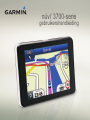 1
1
-
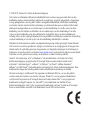 2
2
-
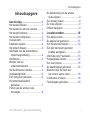 3
3
-
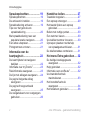 4
4
-
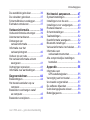 5
5
-
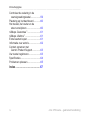 6
6
-
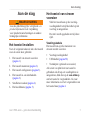 7
7
-
 8
8
-
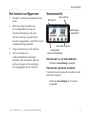 9
9
-
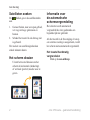 10
10
-
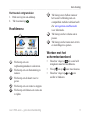 11
11
-
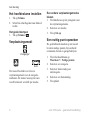 12
12
-
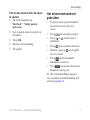 13
13
-
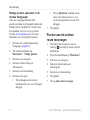 14
14
-
 15
15
-
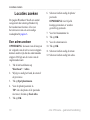 16
16
-
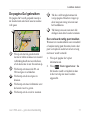 17
17
-
 18
18
-
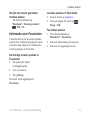 19
19
-
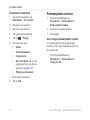 20
20
-
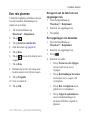 21
21
-
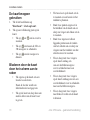 22
22
-
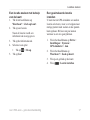 23
23
-
 24
24
-
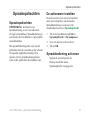 25
25
-
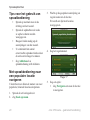 26
26
-
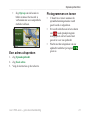 27
27
-
 28
28
-
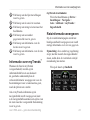 29
29
-
 30
30
-
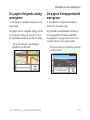 31
31
-
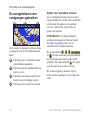 32
32
-
 33
33
-
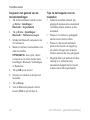 34
34
-
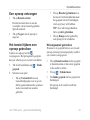 35
35
-
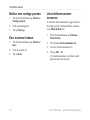 36
36
-
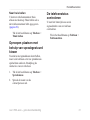 37
37
-
 38
38
-
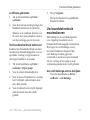 39
39
-
 40
40
-
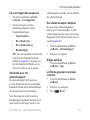 41
41
-
 42
42
-
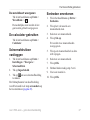 43
43
-
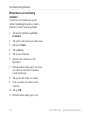 44
44
-
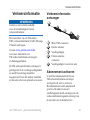 45
45
-
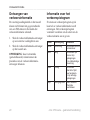 46
46
-
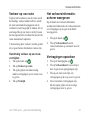 47
47
-
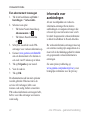 48
48
-
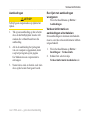 49
49
-
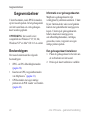 50
50
-
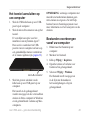 51
51
-
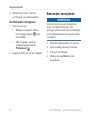 52
52
-
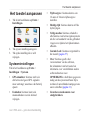 53
53
-
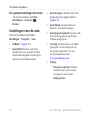 54
54
-
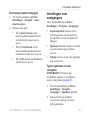 55
55
-
 56
56
-
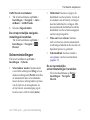 57
57
-
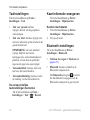 58
58
-
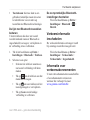 59
59
-
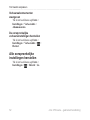 60
60
-
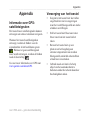 61
61
-
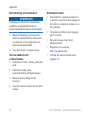 62
62
-
 63
63
-
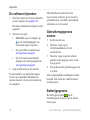 64
64
-
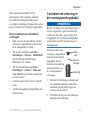 65
65
-
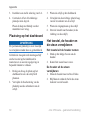 66
66
-
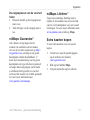 67
67
-
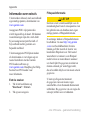 68
68
-
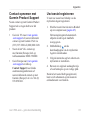 69
69
-
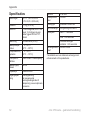 70
70
-
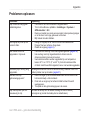 71
71
-
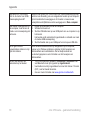 72
72
-
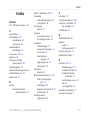 73
73
-
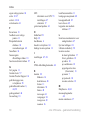 74
74
-
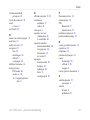 75
75
-
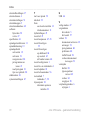 76
76
-
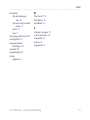 77
77
-
 78
78
-
 79
79
-
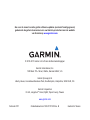 80
80
Garmin nüvi® 3760 for Volvo Cars Handleiding
- Categorie
- Navigators
- Type
- Handleiding
Gerelateerde papieren
-
Garmin nuvi1490TV Handleiding
-
Garmin nuvi 215(T) Handleiding
-
Garmin nüvi® 3750 Snelstartgids
-
Garmin nuvi2460LMT Handleiding
-
Garmin nüvi® 2450 Snelstartgids
-
Garmin nuvi 2250, GPS, NA Clam Snelstartgids
-
Garmin nuvi 3490LMT Handleiding
-
Garmin nüvi® 2370LT Snelstartgids
-
Garmin nuvi 860 Handleiding
-
Garmin nuvi 865T Handleiding